Строительство подиума в квартире своими руками
Подиум – часть пола, приподнятая над его основной поверхностью. Подобный прием чаще всего применяется для визуального обозначения функциональных зон помещения или для высвобождения полезной площади в тесной комнате (например, когда в пространство под подиумом задвигаются кровати). Подиум невозможно купить готовым – он всегда строится на месте с учетом существующих в помещении условий. Конструкция его несложна и при желании выполняется самостоятельно.
Подиумы из бетона или дерева: что предпочесть?
Подиумы могут выполняться из монолитного бетона или деревянного каркаса, обшитого напольным листовым материалом.
В первом случае бетон заливается в заранее установленную опалубку, повторяющую форму будущего подиума. После застывания бетона его поверхность выравнивается стяжкой, затем укладывается напольное покрытие. Это может быть плитка, паркет, ламинат, ковролин, линолеум и т.д.
Бетонный подиум очень долговечен и надежен, он не пропускает влагу, не гниет и выдерживает большую нагрузку. Единственное, что даже не слишком высокий бетонный подиум имеет очень большой вес и создает огромную нагрузку на перекрытия. Сделаем вывод: такой вариант подходит только для частных домов (на первом этаже), для городских квартир он может стать причиной повреждения межэтажных перекрытий.
Единственное, что даже не слишком высокий бетонный подиум имеет очень большой вес и создает огромную нагрузку на перекрытия. Сделаем вывод: такой вариант подходит только для частных домов (на первом этаже), для городских квартир он может стать причиной повреждения межэтажных перекрытий.
Подиум на деревянном каркасе часто используется в качестве бельевого шкафа с выдвижными ящиками
Подиум на базе деревянного (изредка – металлического) каркаса, наоборот, очень легкий, практически не нагружает перекрытия и замечательно подходит для квартир городских многоэтажек. Поэтому именно постройку такого подиума своими руками мы и рассмотрим в этой статье.
Устройство каркасного подиума
Монтаж деревянного каркаса
Подиум, как и остальная часть пола, должен быть ровным, ведь по нему придется ходить и устанавливать мебель. Поэтому, прежде чем начинать строительство, необходимо отметить на стенах высоту каркаса. Применив лазерный уровень (это в идеале, хотя можно обойтись и обычным строительным), проведите на стенах, с которыми будет соприкасаться подиум, ровную линию, соответствующую его высоте и габаритам.
Схема каркаса для подиума, под который задвигается кровать
Каркас выполняется из бруса. В зависимости от размеров и наличия ниш, опорные бруски каркаса могут крепиться к стене или к полу. Для небольшого подиума достаточным будет их закрепление к стенам вертикально с помощью анкеров. Чем меньше будет расстояние между этими стойками, тем прочнее получится конструкция (рекомендованный шаг 40 см).
Опорные вертикальные стойки надежно крепятся к стене
Начните собирать верхнюю часть каркаса, укладывая на стойки горизонтальные брусья. Бруски соединяйте друг с другом строго под прямым углом, используя для этого гвозди или саморезы. Хорошо фиксируют узлы соединения металлические уголки, поэтому, если подиум крупных размеров, желательно ими воспользоваться.
Бруски соединяйте друг с другом строго под прямым углом, используя для этого гвозди или саморезы. Хорошо фиксируют узлы соединения металлические уголки, поэтому, если подиум крупных размеров, желательно ими воспользоваться.
Если торец подиума должен быть не ровным, а изогнутым, то таким нужно делать и каркас. Для этого на полу очерчивают форму изгиба и по этому ориентиру закрепляют на каркасе вертикальные бруски. Расстояние между ними зависит от кривизны торца, обычно не более 20-30 см. Дополнительно бруски обязательно устанавливают в тех точках, где торцевая линия меняет свое направление.
Расстояние между рейками каркаса не должно превышать 40 см
Для звукоизоляции желательно заполнить внутреннюю поверхность (если она не используется для ниш) минеральной ватой или пенопластом. Такая мера уменьшит гулкий звук, который при ходьбе по подиуму издает пустое внутреннее пространство, а также послужит хорошей теплоизоляцией.
Обшивка каркаса
Каркас обшивается сверху прочным листовым материалом. Для этого можно применить обычные доски, листы USB или OSB, гипсоволоконные плиты или фанеру. Закрепите листы выбранного материала к брускам каркаса гвоздями или саморезами. Между соседними листами обязательно оставляйте компенсационные швы (2-3 мм), которые, при возможном разбухании материала, предотвратят деформацию поверхности.
Для этого можно применить обычные доски, листы USB или OSB, гипсоволоконные плиты или фанеру. Закрепите листы выбранного материала к брускам каркаса гвоздями или саморезами. Между соседними листами обязательно оставляйте компенсационные швы (2-3 мм), которые, при возможном разбухании материала, предотвратят деформацию поверхности.
Если внутреннее пространство подиума будет использоваться и должно оставаться свободным, то каркас обшивается и с внутренней стороны. При отсутствии внутренних ниш сразу обшивается фронтальная сторона (торец) подиума.
Подиум обшивается прочным листовым материалом, например, фанерой толщиной 10мм
Финишная отделка подиума
Финишная отделка подиума может выполняться с помощью самых разных напольных материалов, практически как и обычный пол (разве что наливные полы здесь будут не к месту). Выбирайте то, что вам нравится: ковролин, ламинат, паркет, линолеум, пробка, керамическая плитка.
Обычно требует особого подхода отделка фронтальной области подиума. Если она имеет ровную границу, то обшивается так же, как и верх подиума. Если же граница выполнена волнообразно, то для ее обшивки потребуется гибкий материал, который легко изогнуть. Специалисты для этих целей используют гибкую фанеру, металлические профили (латунные или алюминиевые), панели МДФ, плинтуса ПВХ.
Если она имеет ровную границу, то обшивается так же, как и верх подиума. Если же граница выполнена волнообразно, то для ее обшивки потребуется гибкий материал, который легко изогнуть. Специалисты для этих целей используют гибкую фанеру, металлические профили (латунные или алюминиевые), панели МДФ, плинтуса ПВХ.
Ковролин на подиуме контрастирует с ламинатом в остальной части комнаты
Часто закрытый торец подиума используют как поверхность для установки светодиодных точечных светильников или неоновой световой ленты. Все коммуникации при этом прячутся во внутреннюю часть подиума, желательно с предусмотренным доступом к ним.
Теперь, после того, как строительство подиума завершено, пройдитесь по нему, оцените, нет ли прогибов, скрипов. Если все в порядке, то можно устанавливать мебель и начинать обустраивать «возвышенный» уголок квартиры.
Оцените статью: Поделитесь с друзьями!Практичное руководство по изготовлению подиума для автомобильных динамиков
Мастер-класс по изготовлению подиума для акустики своими руками
Для обеспечения качественного звучания аудиосистемы автомобилисты используют не только хорошие автомагнитолы, но и сабвуферы, а также усилители.
Тем не менее, не каждому в голову приходит мысль обустроить подиумы для автомобильных динамиков. Подробнее о назначении, а также изготовлении этих элементов, вы можете прочитать ниже.
Что такое подиум для динамиков?
Если вы решили обустроить свой автомобиль подиумами, то наверняка знаете, для чего они нужны. Во-первых, эти элементы позволяют обеспечить более четкое звучание трека, при этом избавив его от призвуков. Во-вторых, благодаря им улучшится прозрачность звучания и добавятся низкие частоты. В-третьих, если вы приобретаете хорошую акустику, то колонки, как правило, имеют нестандартные разъемы, соответственно, подиумы под динамики 16 дюймов или других размеров позволят решить эту проблему. В целом благодаря этим элементам обеспечивается более объемное звучание, что не может не радовать меломанов (автор видео — канал Romanautoreview).
Инструкция по изготовлению и установке
Перед тем, как сделать подиумы в домашних условиях, нужно учесть несколько моментов. В первую очередь учтите, что эти устройства должны быть выполнены из дерева, поскольку именно этот материал хорошо сочетается в акустическом плане с железным кузовом авто. Если у вас имеется полка под магнитолу, в нее также можно установить деревянные подиумы.
В первую очередь учтите, что эти устройства должны быть выполнены из дерева, поскольку именно этот материал хорошо сочетается в акустическом плане с железным кузовом авто. Если у вас имеется полка под магнитолу, в нее также можно установить деревянные подиумы.
Форма подиума
Форма элементов может быть абсолютно любой — в этом случае все зависит от фантазии автомобилиста. Но выбирая форму необходимо все рассчитать, в частности, чтобы подиумы для динамиков не мешали открытию дверей. Когда вы определитесь с формой, необходимо будет взять лист картона и нарисовать ее на нем, после чего вырезать.
Площадка под динамик
Сборка конструкции
Для сборки кольца необходимо хорошо закрепить, для этого можно использовать проставки. Сами проставки могут быть выполнены из любого материала, обычно используется дерево. Как и в предыдущем случае, для большей фиксации можно дополнительно использовать саморезы.
Наполнение подиума
Удобнее всего работать с монтажной пеной, но этот вариант не особо прочный, как вариант, можно использовать эпоксидную смолу:
- Заранее в кольцо установите пакет (он понадобится для того, чтобы не использовать лишнюю пену).

- Пена наносится ровными слоями от основания кольца. Когда она высохнет, все ненужные участки надо отрезать. С помощью наждачной бумаги необходимо произвести шлифовку подиума.
- Далее, на конструкцию можно нанести шпаклевку, смешанную с клеем ПВХ, это позволит предотвратить осыпание. Сама шпаклевка наносится в несколько тонких слоев, причем каждому из них необходимо дать высохнуть. Когда материал высохнет, конструкцию опять надо будет обработать наждачкой.
Особенности обтягивания самодельного подиума
Сделанный подиум можно обтянуть искусственной кожей, этот вариант сегодня очень популярный, поскольку по своим свойствам и визуальному виду она похожа на обшивку дверей. Как правило, натягивание осуществляется от кольца к концам изделия, причем каждая сторона для более лучшей фиксации должна быть перетянута несколько раз. Для большего удобства можно использовать строительный фен, а когда обтяжка будет окончена, для фиксации можно использовать степлер. Лишняя часть обивочного материала должна быть отрезана.
Завершающий штрих
После того, как конструкция будет готова, можно произвести ее монтаж в дверь или полку авто. Как правило, устройство фиксируется при помощи саморезов. Разумеется, перед этим необходимо полностью снять дверную обшивку и динамики. После того, как подиум будет установлен, необходимо проверить качество звучания колонок — только когда вы поймете, что вас все устраивает, конструкцию можно надежно зафиксировать и собрать дверь.
Если вы хотите добиться наилучшего звука, то не лишним будет шумоизолировать ваш автомобиль — для этого используются специальные шумопоглощающие материалы. Также добиться качественного звучания можно путем настройки акустики.
Цена вопроса
Что касается цены, то здесь все зависит от производителя, материала, из которого изготовлены подиумы, а также качества обивочного материала. В среднем цены на подиумы следующие.
Видео «Наглядное пособие по изготовлению подиумов»
Как своими руками соорудить подиумы в домашних условиях и какие нюансы следует учесть — более наглядная инструкция представлена на видео ниже (автор ролика — канал AVTO CLASS).
Как сделать подиум для динамиков в авто своими руками
Многие автолюбители предпочитают во время езды слушать радио или любимые треки. При этом особое внимание уделяется качеству акустики в салоне автомобиля. Не всегда штатная акустическая система позволяет качественным образом воплотить все тонкости вашей любимой композиции. Поэтому в некоторых случаях, чтобы улучшить качество звука, автолюбители прибегают к самому простому способу — пытаются сделать подиумы для динамиков своими руками.
Современная мода на автоакустику
Сегодня большинство современных транспортных средств оснащено стандартными динамиками. Однако любителей громкой музыки в авто часто не устраивает их звучание, поэтому они покупают динамики большего размера. В этом случае возникает проблема иного рода — как установить крупногабаритное оборудование в салоне, чтобы, с одной стороны, не помешать пассажирам, а с другой — создать действительно чистое звучание?
Одним из распространённых способов решения проблемы считается изготовление подиумов для динамиков.
Они не только способны улучшить качество звука, но и вывести работу акустической системы на совершенно новый уровень.
Акустическая полка, сделанная своими руками, позволяет монтировать динамики разных размеров и форм
Что такое подиумы
Акустический подиум — это база для динамика, благодаря которой он фиксируется в нужном положении. Подиум выполняет роль крепежа динамика, например, в двери или стойке автомобиля.
Те динамики, которые вмонтированы в подиумы, дают совершенно иное звучание: более насыщенное и глубокое, с ясно различимыми высокими и низкими частотами.
Для чего используют полки для динамиков
Можно сказать, что подиум выполняет в салоне авто сразу несколько функций:
- разнообразие внешнего вида подиумов помогает скрыть малопривлекательную акустическую систему или подчеркнуть сильные стороны дизайна салона;
- расширяет акустические возможности динамиков в салоне;
- подиумы можно изготовить из различных материалов и украсить их кожей, деревом, велюром и прочими видами отделочных тканей для создания уникального интерьера;
- в подиумах сложной формы легко разместить нестандартные и крупногабаритные динамики, например, рупор.

Какие бывают подиумы
Подиумы подразделяются всего на два вида: внешние и внутренние.
Внешними можно считать подиумы, которые монтируются непосредственно в салоне автомобиля — например, на задней полке. Однако чаще всего автолюбители используют внутренние подиумы в дверях авто для более качественной фиксации динамика и улучшения характера звука.
Традиционно в большинстве автомобилей уже имеются штатные динамики или же отверстия под них. Обычно их размеры зависят от марки автомобиля. Для машин отечественного производства характерны динамики с диаметром 130 мм. Иномарки могут иметь встроенные подиумы более крупных размеров — 160, 200 и даже 250 мм.
Динамики на автомобильных дверях обычно имеют круглую или овальную форму. В зависимости от модели машины подиумы должны учитывать эту особенность. В целом же форма подиума может быть совершенно любой, так как главное назначение этого элемента — надёжная фиксация динамика с целью придания объёмности и чистоты звучания.
Круглые динамики разных размеров можно устанавливать в двери любых автомобилей
Как сделать универсальные подиумы для динамиков
В большинстве случаев можно обойтись без вложений в покупку заводских подиумов, а изготовить элемент самостоятельно. Это не так трудно,
ᐈ 🔥 💰 Кровать подиум с ящиками своими руками чертежи
Автор LocDog На чтение 16 мин. Просмотров 406 Опубликовано
Необходимые материалы и инструменты
Для изготовления простейшей кровати подиума своими руками потребуются:
- Стандартный набор инструментов для распила, подготовки и крепления древесных материалов (ножовка, шуруповерт, дрель, рулетка, уровень).
- Цельный брус с сечением в 50*50 или 50*100 мм, используемый для сборки каркаса.
- Хорошо просушенные прочные пиломатериалы: фанера для днищ ящиков толщиной в 10 мм, ДСП или МДФ-плиты от 16 мм, OSB-3, доски с толщиной от 22 мм.

- Набор крепежей и фурнитуры, включая анкера для фиксации каркаса в стенах, деревянные шканты, конфирматы с диной до 70 мм, саморезы с сечением 4,5 мм, металлические уголки для усиления конструкции, направляющие под ящики или выдвижную кровать, ручки, ролики или колесики.
- Столярный клей для промазывания участков стыка или усиления крепежей.
Материалы для отделки или декорирования: ковролин, поролон, текстиль, тонкие напольные покрытия, ламинированные древесные плиты или клееный массив для фасадов, лаки, краски, морилки, светодиодная лента.
С учетом близкого расположения к полу и постоянных нагрузок подиум для кровати рекомендуется изготавливать из материалов с высокой прочностью.
Отклонение от указанных параметров плитных материалов в меньшую сторону не допускается. Боковины или основание кровати по возможности выпиливаются из листов с толщиной в 19 мм или собираются из сухих досок.
При работе с ламинированными материалами или планировании заложения спинки с мягким изголовьем дополнительно подготавливается строительный фен, ленты, мебельный степлер со скобами.
Создание чертежа
Чертежи кровати подиума составляются на основе точных замеров комнаты и планируемых размеров матраса. Малогабаритные помещения просто перекрываются подиумом на части с разной высотой, в остальных случаях длина кровати (как и размеры выдвижного ящика со спальным ложем) подгоняется под матрас.
Ширина мебели варьируется от 1,2 до 1,5 м у детских моделей, 1,7–1,9 м — у двуспальных. Высота моделей с ящиками любого типа при этом варьируется в пределах 40–70 см.
Отклонения в меньшую сторону не рекомендуются, в большую — допустимы при установке кровати в помещении с высокими потолками и усилении прочности каркаса.
Подробные эскизы кроватей изготавливаются на бумаге или в электронном виде, с помощью онлайн-редакторов или программ для проектирования мебели. При отсутствии опыта стоит использовать готовые чертежи, со скрупулезным соблюдением указанных отступов и зазоров. Также очень важно приобрести материалы заданной толщины.
При отсутствии опыта стоит использовать готовые чертежи, со скрупулезным соблюдением указанных отступов и зазоров. Также очень важно приобрести материалы заданной толщины.
При необходимости изменения длины или ширины каркаса одновременно корректируются габариты выдвижных элементов и внешних фасадов.
Интервалы между соседними ящиками и заданные зазоры при этом должны оставаться неизменными. В частности, ширина закладываемого выдвижного ящика под кровать в любом случае должна быть меньше на 2,5 см самого короба, а минимально допустимое расстояние от днища до пола составляет 1 см.
Особенности конструкции
В зависимости от вида каркаса выделяют две технологии изготовления: кровать на подиуме с ящиками или с выдвижным матрасом. В обоих случаях используют доступные строительные материалы, и инструменты, которые есть в арсенале каждого хозяина.
Это значит, что сделать их можно своими руками. При этом изделия принципиально отличаются не только технологией монтажа, но и назначением.
Рассмотрим их подробнее.
Кровать подиум с ящиками своими руками
В квартирах с маленькой жилой площадью встаёт вопрос о свободном пространстве. Иногда нелегко компактно расположить необходимые вещи и разделить места для работы и отдыха. Решение задачи — кровать-подиум. Изготовление такого спального места с коробом для хранения вещей и книг подвластно даже начинающим мастерам, если построить грамотные чертежи и приобрести нужный материал.
Кровать-подиум: типы, функции, отличительные черты
Такая кровать-подиум украсит любую квартиру
Кровати-подиумы сегодня набирают всё большую популярность, что легко объяснить: во-первых, это возможность показать свою оригинальность и стиль, а во-вторых — существенная экономия пространства жилплощади, так необходимая в небольших квартирах.
Такие кровати делятся на два типа:
- Со спальным местом на подиуме и отсеками для вещей в нише под матрасом. Наиболее распространённый вариант из-за простоты монтажа и функциональности.

- С выдвижным матрасом. Используется в квартирах с потолками выше, чем 3 метра. Над кроватью делается рабочая область или уголок для отдыха.
Из вышесказанного складываются отличительные черты такого типа спального сооружения: это завидная функциональность, возможность совмещать не только шкаф и место для сна, но и другие части квартиры (например, подоконник). Может ли обычная кровать похвастаться таким? Навряд ли.
Кровать-подиум также легко собирается, разгружает другие шкафы и заставляет квартиру выглядеть по-новому. Вмонтированные ящики помогают держать вещи под рукой и в то же время освободить пространство вокруг себя: в них можно складывать не только спальные принадлежности, но и игрушки (если речь о детской кроватке) либо бытовые мелочи, о месторасположении которых легко будет вспомнить.
Подиумы классифицируются и по задачам, которые они выполняют — технические и декоративные.
Преимущества и недостатки
- Функциональность и экономия пространства: преимущество технических моделей кроватей-подиумов в том, что в ящиках лежат коробки, постельное бельё и одежда, которые не поместились в шкафу.

Очень удобно иметь дополнительные места для хранения личных вещей
- Относительная дешевизна изделия.
- Монтаж такой кровати весьма прост и не займёт много времени.
- Эстетически красивый внешний вид при должной отделке.
Недостаток одного и другого вида заключается в том, что они обрезают комнату в высоту. Живя в квартире с маленькой площадью и потолками в 2.5 метра, нецелесообразно устанавливать такое сооружение. Оно не освободит место, но зрительно уменьшит пространство.
Выбор материала для каркаса
Как правило, в качестве основного материала для каркаса кровати-подиума применяют дерево, металл или бетон. Разберём эти три варианта.
- Конструкция из бетона долговечна и прочна. Материал не пропускает влагу и не подвержен гниению. Бетонный каркас предусматривает работы со сваркой для заливки раствора. Дальше идёт укладка плитки, ламината, ковролина или другого покрытия. Это требующий обширных знаний и умений процесс.
 Недостаток бетонного каркаса — вес. Вывод: бетон подойдёт только для спален на первом этаже частного дома.
Недостаток бетонного каркаса — вес. Вывод: бетон подойдёт только для спален на первом этаже частного дома. - Металлический каркас подразумевает работу со сварочными инструментами. Он легче бетонного, но сложнее в сборке, чем деревянный.
- И последний вариант — дерево. Деревянный брус — крепкий и надёжный материал, который обеспечит устойчивость конструкции. При надлежащей обработке и правильном монтаже дерево прослужит долго, а вы не будете беспокоиться за его порчу или скрипы.
Расчёт
Размеры сечения брусьев для каркаса определяются площадью будущей кровати. Каркас делается из прочной древесины по габаритам матраса. По периметру нужен припуск по 5 мм.
Сечение бруса для кровати-подиума средних размеров составляет 5 х 5 см. Если выбор пал на модель со спальным местом на подиуме, то между рамами размещают деревянные короба под постельные принадлежности, книги. Количество ящиков произвольно и определяется только желанием и возможностями мастера.
Схема сборки кровати-подиума
Как пример, делаем кровать под матрас 1.5 метра в ширину на 2 метра в длину, с тремя ящиками. Для основания и каркаса используются бруски с сечением 5 х 10 см. Из них делается рама 1.875 х 1.25 м и каркас. Для него используется фанера толщиной 18 мм.
Для кровати-подиума такого размера отсеки для выдвижных ящиков равны 50 см. Для размещения направляющих сами ящики делаются шириной в 47.5 см и длиной в 60 см. Для них используется фанера в 12 мм.
Необходимые инструменты
Для работы потребуется определённый и вполне стандартный перечень инструментов:
- Электролобзик.
- Дрель.
- Перфоратор.
- Молоток.
- Отвёртка крестообразная.
- Мебельный степлер для внешней отделки.
- Мебельные ролики высотой 35 мм — 8 штук.
- Столярный клей.
- Мебельный лак.
Для точных измерений нужно приготовить:
- Линейку.
- Рулетку.
- Угольник.
- Уровень строительный.

- Карандаш для разметки.
Без этого измерительного инструмента не обойдется ни один столяр
Для сборки каркаса нужны:
- Саморезы.
- Шурупы.
- Дюбель-гвозди.
- Уголки внутренние.
- Наружные оцинкованные углы.
Пошаговая инструкция: подготовка материала
Перед началом сборки готовят материал для изготовления составных частей:
- Доска толщиной в 2,2 см для центральных поперечных планок и наружных частей.
- Доска в 1,6 см для стенок ящиков.
- ДСП толщиной в 1,9 см для внутренних частей кровати.
- Тонкая фанера (буквально в 1 см), с помощью которой изготавливается дно ящиков.
- Брусья для каркаса под матрас.
Делаем каркас и опорную раму своими руками
- Начинается сборка кровати с установки каркаса и опорной рамы. Каркас изготовляем размером 2150 х 1880 мм. Если отнять ширину бруса, то получаем площадь для укладки матраса. В длину делается 120 мм припуска (80 мм — ширина бруса + 40 мм — толщина поролона пойдёт на спинку, в том случае если она нужна).

Чтобы конструкция кровати-подиума была надежной, вертикальные бруски следует хорошо закрепить
- Лобзиком брус разрезаем на 4 части в длину каркаса, а также 4 по 2070 мм и 2 части по 1880 мм. Первые четыре части (по 2070 мм) и две части по 1880 мм — это стороны нижней части каркаса, а части средней длины подгоняются под уже готовое основание. Таким же образом вырезаем и верхнюю часть каркаса.
- Следующим этапом режутся короткие перегородки в количестве: вертикальные отрезки — 16 штук, горизонтальные отрезки — 12 штук.
Рама кровати-подиума после её сборки
- Сбор основания и каркаса будущей кровати делайте внимательно, чтобы избежать появления трещин в древесине. Для этого заранее просверливаются отверстия в брусках, а потом вкручиваются саморезы.
- Начинаем сборку кровати. По периметру места будущей конструкции крепятся брусья при помощи саморезов к полу. К ним прикрепляются вертикальные куски брусьев. Для устойчивости конструкции связываем концы нижних брусков, пропиливаем и делаем обвязку, как показано на рисунке ниже.

Этот способ лучше и надёжнее по сравнению с другими вариантами крепежа
- Высота отрезков на 50 мм меньше, нежели высота подиума по чертежу. Вертикальные бруски устанавливаются через каждые 40 см или чаще, чтобы конструкция не прогибалась.
Дело это ответственное, нужно всё выполнять в соответствии с чертежами конструкции
- На опорную конструкцию крепятся поперечные балки из того же бруса. Для прочности установки стойки балки вплотную к стене закрепляются дюбелями.
Важно! Если поперечные брусья длинные, вертикальные отрезки бруса дополнительно устанавливают и посередине подиума. Если этого не сделать, через какое-то время кровать из-за внешних воздействий (температура, влажность, постоянная нагрузка) заскрипит.
Изготовление и установка выдвижных ящиков
При изготовлении проекта ящиков учитывается, что длина их должна быть до 60 см. Это обуславливается тем, что такой размер не займёт много места, и в то же время туда поместятся вещи, которые легко можно будет достать. Каждый ящик изготовляется из четырёх планок и днища. Они соединяются шурупами, а для упрочнения соединения вгоняются саморезы. Следующим этапом идёт разметка нахождения внутренних направляющих на ящиках и фиксирование.
Каждый ящик изготовляется из четырёх планок и днища. Они соединяются шурупами, а для упрочнения соединения вгоняются саморезы. Следующим этапом идёт разметка нахождения внутренних направляющих на ящиках и фиксирование.
Перед тем как начинать собирать кровать, обязательно нужно подготовить несколько чертежей
Крепление мебельных роликов требует внимания, так как от этого зависит удобство использования кровати в дальнейшем. Установка ящиков в подиум — дело, требующее аккуратности. Детали подгоняются по чертежам, иначе ящики не задвинутся на место. Каждый подгоняется индивидуально, по изначальным размерам, и только после этого они устанавливаются на
Простой подиум под акустику
Если вы хотите заменить свои старые никому не нужные колонки, на абсолютно новые, то мы поможем вам сделать достаточно быстро и очень просто подиум под акустику. Для начала вам необходимо доработать основу, непосредственно для задних ваших колоночек. Стоит отметить, что в отечественных автомобилях, колонки, как правило, установлены сзади, и устанавливается они на 18 сантиметров. К сожалению, большинство блинов, особенно иностранного изготовления имеют диаметр значительно меньше, в частности он составляет 17 сантиметров. Поэтому у некоторых водителей возникает вопрос: можно ли сделать подиум под акустику самостоятельно? Сразу хотим отметить, что можно, необходимо немного терпения и усилий.
К сожалению, большинство блинов, особенно иностранного изготовления имеют диаметр значительно меньше, в частности он составляет 17 сантиметров. Поэтому у некоторых водителей возникает вопрос: можно ли сделать подиум под акустику самостоятельно? Сразу хотим отметить, что можно, необходимо немного терпения и усилий.
Что вам понадобится? Вам необходимо купить ДСП его размер должен быть 80 / 80 сантиметров. Также вам понадобится стекловолоконная шпаклевка и обычная шпаклевка.
Дополнительно вы должны прикупить:
·Болгарку, лобзик и дрель.
·Эпоксид, циркуль, карпет.
·Ну и конечно же, вам понадобится линейка.
Сначала вам необходимо взять ДСП, и на ней сделать разметку будущей основы. Теперь вам необходимо расширить все циркулем до нужного размера (стандартный размер до 7.5 см). Данная величина означает диаметр подиума.
После этого вам необходимо сделать еще одну разметку. Поэтому на подготовленном материале рисуем наружную окружность. Обратите внимание, что наружная окружность должна быть чуть больше внутренней.
Обратите внимание, что наружная окружность должна быть чуть больше внутренней.
Теперь у вас получилось два круга. Эти круги в частности обозначают толщину стенок. Обратите внимание, если у вас мощные колонки, то толщина стенки должна быть больше. В основном стандартные параметры данной толщины, составляют два-три сантиметра.
Не стоит забывать про размер задней полочки, а также про высоту бликов. Поэтому для вашего подиума необходимо подобрать оптимальную высоту.
Теперь вы можете взять фанеру и при помощи лобзика вырезать будущий подиум в ваш автомобиль. Обратите особое внимание, что вырезать начинаем только с внутреннего отверстия, именно туда будут вставляться ваши блины. После этого вы можете вырезать, но только аккуратно не на глаз, а по размеру наружную основу.
Штатные отверстия полки необходимо подогнать по наружному диаметру. Делайте все очень аккуратно, иначе у вас не получится сконструировать качественный подиум для вашего автомобиля.
Теперь возьмите кусок стекловолокна, и аккуратно зафиксируйте подиум в отверстии. Затем деревянную заготовку необходимо обмазать эпоксидкой. В тех местах, где у вас появились стыки, их необходимо смазать стекловолокном и дать ему высохнуть. Как только у вас все высохнет необходимо наложить еще один слой стекловолокна. Такой второй слой нужен для того, чтобы заделать все неровности, которые могут появиться после нанесения первого слоя.
Затем деревянную заготовку необходимо обмазать эпоксидкой. В тех местах, где у вас появились стыки, их необходимо смазать стекловолокном и дать ему высохнуть. Как только у вас все высохнет необходимо наложить еще один слой стекловолокна. Такой второй слой нужен для того, чтобы заделать все неровности, которые могут появиться после нанесения первого слоя.
Подиум из монтажной пены
Для начала вам необходимо определится, какой именно вы будите использовать материал, после этого выберите необходимую конструкцию. В качестве материала можно использовать строительную пену, так как она может заполнить все формы. К тому же такая пена создает практически ровную поверхность.
Теперь вам необходимо определится с размером, а потом вырезать из фанеры основу под подиум. После этого пеной аккуратно задуть все пространство, а именно между верхней точкой и нижним краем будущей основы. Как только пена застынет, вам необходимо выровнять все края, а затем накрыть все капроновой тканью. Теперь осталось покрыть эпоксидкой.
Теперь осталось покрыть эпоксидкой.
Теперь необходимо сделать только одно, довести подиум до нужной формы. Для этого можно использовать наждачку. Вам останется только покрасить и ваш подиум готов.
Теперь вы знаете, как сделать самостоятельно такой подиум под акустику для вашего автомобиля.
Как и из чего сделать подиум в комнате – фото и видео своими руками
Довольно-таки интересным дизайнерским решением для преобразования пространства помещения является сооружение подиума. Эта конструкция представляет собой возвышение высотой от 15 до 55 сантиметров. С ее помощью можно легко поделить комнату своими руками на несколько функциональных зон, исправить пропорции помещения, а также создать дополнительное место для хранения вещей.
Но прежде чем перейти к сооружению возвышения в комнате необходимо учесть несколько важных факторов. Например, размещаться оно должно в подходящем месте, т.е. не там, где чаще всего проходит путь членов семьи или где играются дети. Подиум нужно сделать так, чтобы он зрительно выделялся, возможно, к нему будут вести даже несколько небольших ступенек, например, как на фото. Размещать конструкцию в помещении рекомендуется лишь в том случае, если позволяет высота потолка. Если комната сама по себе низкая, то еще больше уменьшив пространство, ее можно сделать визуально нелепой.
Выбор материала
После того как выбраны габариты и место размещения возвышения переходят к выбору материала изготовления. По конструкции возвышения разделяют на каркасные и цельные (см. фото). Цельные можно сделать своими руками с применением смеси цемента и песка, которая заливается в определенные формы. В комнате в квартире строить такой подиум не рекомендуется, так как он будет осуществлять очень большое давление на перекрытия.
Сделать каркасный подиум своими руками намного проще (см. видео). Каркас для возвышения обычно делается из дерева или металла, а обшивается он листовым материалом, например, фанерой. Сверху на фанеру выкладывается напольное покрытие, например, ламинат, а также ковролин, линолеум или другое. Чтобы предотвратить шум при хождении по возвышению, каркас делают достаточно грубым, т.е. толщиной не менее 2,5 сантиметров. Самой качественной считается обшивка из лиственницы, дуба, а также сосны.
Прежде чем сделать подиум в комнате рассчитывают возможное давление на перекрытия. Например, в обычных квартирах оно равняется 350-750 килограммам на 1 квадратный метр. Кроме того рассчитывается давление на само возвышение. Если на него не будет ставиться мебель и бытовая техника, то конструкцию достаточно возвести под давление 160 килограмм на 1 метр квадратный.
Делаем самостоятельно
После проведения всех расчетов переходят непосредственно к возведению возвышения (см. видео). Для начала подготавливается площадь необходимого размера и снимается ненужное напольное покрытие. Далее переходят к монтажу каркаса подиума. Брусья должны монтироваться под углом 90 градусов друг к другу и закрепляться между собой с помощью гвоздей.
После того как каркас полностью готов, его можно обшивать листовым материалом. Для этого в фанере и брусьях сверлятся соответствующие отверстия, в которые вставляются шурупы для закрепления. После вышеперечисленных действий переходят к установке напольного покрытия (см. фото).
После вышеперечисленных действий переходят к установке напольного покрытия (см. фото).
Подиум с выдвижной кроватью своими руками — чертеж и изготовление | Своими руками
Подиум — это не только привлекательный, но и очень практичный элемент интерьера. На нем можно организовать рабочее место, уголок для игр и уютного отдыха, под ним можно разместить, например, выдвижную кровать. А теперь — как все это построить.
Второй уровень в маленькой комнате — это почти вторая комната, где в одном помещении могут быть созданы условия для работы и сна.А подиум, разделяющий пространство на функциональные зоны, не перекрывается онлайн, в отличие от перегородок. Особенно уместен подиум в тесных помещениях.
Желательно, однако, чтобы высота помещения была не менее 2,8 м (тогда высота подиума будет не менее 45 см, а под ним легко поместится кровать с матрасом 20 см). .
Дизайн подиума разработан с учетом конфигурации помещения, а также возможности использования пространства под ним.
В данном случае для его возведения используются мебельные щиты и плиты МДФ.
Крышка подиума должна поддерживаться через каждые 70 см пластинами, расположенными на краю.
Там, где это невозможно (например, внутри ниши для кровати), края днища крепятся к крышке саморезами с ребрами жесткости — планками сечением 40 * 60 мм. В качестве краевых несущих элементов такие же бруски прикручиваются саморезами с дюбелями и к стенам.
Ссылка по теме: Мебельная стенка своими руками — фото и чертежи изготовления
Подиум своими руками — ход работы
С помощью электролобзика из плиты МДФ вырезаем закругленный элемент каркаса кровати, а из мебельного щита — покрытие подиума.Осторожно обрезайте края.
Боковые части рамы, образующие нишу для кровати, приклеиваются снизу к крышке подиума, а по краям — бруски (ребра жесткости).
Перед тем, как переворачивать подиум, открытые поверхности каркаса кровати покрываются лаком.
В опорных штангах выбраны пазы под диагональную несущую рейку, на которую будут опираться треугольные крышки угловых отсеков.
К тростниковой основе под матрас прикручиваются отрезанные из плиты МДФ планки.Выпуклый лицевой элемент состоит из двух полос. На закругленную основу приклеивается первая полоска, а к ней — вторая. Между каркасом кровати и выпуклым лицевым элементом вставить проставки из плиты МДФ.
К задней части каркаса кровати крепятся мебельные ролики, а к передней части — опоры из отрезков брусков.
Ссылка по теме: Домашний кинотеатр своими руками
Подиум своими руками — чертеж и фото
Рис.1. Положение и размеры подиума должны быть рассчитаны так, чтобы кровать можно было полностью выдвинуть.
Рис. 2. Конструкция подиума. Исходным для всех элементов подиума является размер матраса.
ИНСТРУМЕНТЫ ДЛЯ МАСТЕРОВ И МАСТЕРОВ, И ТОВАРЫ ДЛЯ ДОМА ОЧЕНЬ ДЕШЕВЫЕ. БЕСПЛАТНАЯ ДОСТАВКА. ЕСТЬ ОТЗЫВЫ.
Ниже другие записи по теме «Как сделать своими руками — домохозяину!»
 ..
..Подписывайтесь на обновления в наших группах и делитесь.
Давай дружить!
Кровать-подиум для матраса из дерева своими руками | Своими руками
В ОДНОЙ ИЗ КОМНАТ СВОЕЙ КВАРТИРЫ СЫН НЕ МОЖЕТ ВЫБРАТЬ ПОДХОДЯЩУЮ МЕБЕЛЬ — ВАРИАНТЫ МАГАЗИНА ПРОСТО НЕ РАЗМЕЩАТЬ. РЕШИЛИ ПОМОЩЬ МОЛОДОЙ СЕМЬЕ И ПРЕДЛОЖИЛИ ИДЕЮ ПОДИУМА ДЛЯ МАТРАСА. ПРОЧНАЯ КОНСТРУКЦИЯ ОДНОВРЕМЕННО ИГРАЕТ РОЛЬ КРОВАТИ И СПАЛЬНИ.
Конструкция состоит из металлического каркаса 2000х1600 мм высотой 740 мм с деревянными элементами и двух ступеней-ящиков. Он сделал необходимые замеры и приступил к изготовлению.
ЭТАП СВОИМИ РУКАМИ
Для ящиков я выбрал размер 900х700х300 мм (глубина, ширина, высота). Из многослойной фанеры толщиной 12 мм вырезаем детали каркаса (фото 1), для подготовки днища брали листы толщиной 6 мм. С помощью строительного клея ПВА, струбцин и деревянных колодок (фото 2) собраны две коробки (фото 3).
По габаритам ящиков (с учетом высоты и глубины) две рамы опорных бортов были сварены из металлической профильной трубы сечением 40 × 20 мм. По форме из фанеры толщиной 12 мм вырезал колодки лобзиком (фото 4), приклеил колодки к деревянным вставкам в металлических деталях (фото 5), закрепил на них выдвижные механизмы и предварительно собрал конструкцию на проверить и устранить дефекты (фото 6). Когда все было правильно подогнано, я приступил к следующему этапу — изготовлению каркаса подиума.
ОСНОВАНИЕ ПОДИУМА
Из уголка 50х50 мм сделал разборный каркас для матраса (фото 7), на болты собрал конструкцию. К нему приваривались ножки и нервюры (фото 8) для крепления кромки доски по периметру. Все детали покрыты черной краской.
Из доски нужного сечения вырезаем детали для обрамления (фото 9) Также из паркетных планок изготавливаем все детали, закрывающие передний проем подиума и фасады ящиков.Я собрал основу, чтобы проверить, нет ли перекосов и неровностей (фото 10).
УСТАНОВКА ПОДИУМА
Смонтировал рамку в комнате и закрепил рамой, с помощью струбцин приклеил щитки к ящикам (фото 11). Закрепила готовый чехол в нижнем проеме, уложила матрас — работа закончена. Удобный подиум очень понравился сыну и его семье.
Смотрите также: Подиум с выдвижной кроватью своими руками — чертеж и изготовление
ПОДИУМ ЕГО РУКАМИ — ФОТО
© Автор: Андрей Остается.Фото автора
ИНСТРУМЕНТЫ ДЛЯ МАСТЕРОВ И МАСТЕРОВ, И ТОВАРЫ ДЛЯ ДОМА ОЧЕНЬ ДЕШЕВЫЕ. БЕСПЛАТНАЯ ДОСТАВКА. ЕСТЬ ОТЗЫВЫ.
БЕСПЛАТНАЯ ДОСТАВКА. ЕСТЬ ОТЗЫВЫ.
Ниже другие записи по теме «Как сделать своими руками — домохозяину!»
Подписывайтесь на обновления в наших группах и делитесь.
Давай дружить!
Изготовление подиума своими руками. Стр. 1
Эта мысль не давала мне покоя, и я решил попробовать заставить себя встать на трибуну на 3 инструмента! )Нашел на каком-то сайте отчет, как кто-то сам лепил в стойку подиум, но в одном устройстве.
 Ну думаю, хрен с ним, портят стойки, новая находка в разборке где нить)) Не судите строго, ибо делаю так впервые!
Ну думаю, хрен с ним, портят стойки, новая находка в разборке где нить)) Не судите строго, ибо делаю так впервые!Итак, вместе с инструментами была включена подставка! Садимся в машину, начинаем примерять на стенде, представляем, как сядут в качестве обзора и т. Д. Определившись, отмечаем положение маркером! Снимаем стойку, прикручиваем стойку (я тупо прикрутил саморезы)) После этого (если потом придется оторваться от переднего подиума) кладем целлофан (в моем случае — пленка Agro-Food Goes) в «чашки» для устройств .Тогда спрашиваем Мама / девочки / магазин нейлоновых колкотки женских! Искал самые плотные, не помню, правда сколько ден. Отразаем «ножку» из колготок и растягиваем на стойке с фиксированной стойкой! Закрепляем резиночками или нитками для формирования будущего на правой стороне подиума.
23 фото
Затем берем «ебаксидку», порождаем с отвердителем и краской наносим на поверхность. Желательно в несколько слоев (у меня 3 дня наносить, т.е. слой 3))
3.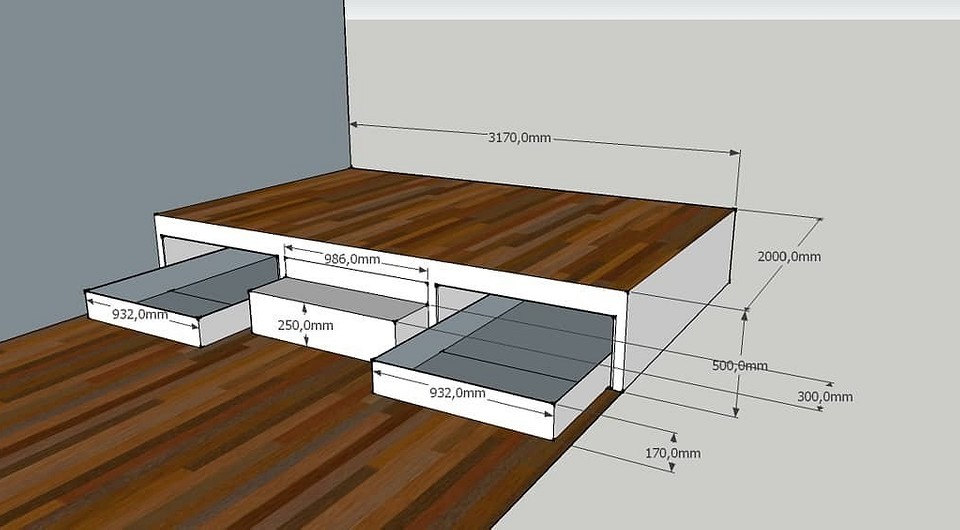 ..
..
После высыхания пришлось вытащить винты из стойки и опор основания для устройств. Аккуратно вырезаем по краю, снимаем получившуюся форму (как раз пригодятся пакетики, которые не приклеены к чашке капрона)), откручиваем винты, разбираем часть доставки, то есть мы только в руках «чашечки» трибун! И вот эти «чашки» ставим туда, где им место, т.е. возвращаем обратно, но клеем уже заливаем все это хозяйство самой ебоксидкой =)
5…
6 …
Во время сушки нам нужно проделать отверстия в стойке, чтобы можно было без труда провести гемморой дальнейшую проводку к устройствам
Потом все вместе и сейчас коннекты снова промазывают эбоксидкой, чтобы форма прилипла к перед! Конечно, можно еще раз в несколько слоев =)
Вроде все высохло надо немного пройтись наждачной бумагой, чтобы была шероховатая поверхность, потом беги в магазин (если не дома), покупай шпатлевку со стекловолокном ( страшная вещь могу вам сказать)) продается в банках с отвердителем! У меня ушло 500 грамм перегноя))
Сейчас очень важно, как можно быстрее нанести, потому что он моментально сохнет и становится как бетон) Не знала, начала наносить аккуратно, потом я пробовал отвары черпануть еще применить, а там тук-тук блин, здравствуйте камень)) В общем как-то оперативно вставил / размазал на подиуме рядом, потом смотрел и плакал))
Вот и самая и самая жопа дрочево это обязательно вся одежда! Сдаю скины на несколько дней, форма вывода! Весь пол засрал эту хрень, задор был адский рабочий мать, но это уже отдельная история)) Один раз отшлифовали, получилось что-то подобное уже на подиуме) У меня были «косячки» в виде микро-, так что прошел еще финишную шпатлевку!
11
12
13
Ну а теперь надо сделать красивый внешний вид! Тут кому как хочется- может обтянуть алькантарой, пленкой, покрасить и тд. ..
..
В моем случае я решил накрыть свою отару! Я нашел столик рядом за маленькую енюшку, накрыли мне мою стаю креатив)) Вот и все) Еще фото итогового результата
15
16
17
18
19
20
21
22
23 Последние
Источник: http: //
Подиум Руководство
Последнее обновление: 8 сентября 2013 г.
Copyright © Zynewave
zynewave.com
Это руководство предоставляется «как есть» без каких-либо гарантий. Zynewave и его участники не несут ответственности за любые ошибки или неточности, которые могут появиться в руководстве.
Содержание
Обозначения руководства
1. Начало работы
1.1. Создать новый проект
1.2. Редактор аранжировки
1.3. Настройка треков
1,4. Запись
1,5. Смешивание
1.6. Параметры автоматизации
1,7. Экспорт в звуковой файл
Экспорт в звуковой файл
2. Проекты
2.1. Свойства проекта
2.2. Файлы проекта
2.3. Шаблоны проектов
2.4. Окно проекта
2.4.1. Меню проекта
2.4.2. Меню настройки
2.4.3. Окно меню
2.4.4. Меню помощи
2.4.5. Страницы папок
2.4.6. Перетаскивание
2.4.7. Stickie Notes
2,5. Стартовая страница проекта
2.5.1. Панель информации о проекте
2.5.2. Панель недавних проектов
2.5.3. Панель содержания
2.5.4. Содержание Меню
2.5.5. Меню списка содержания
2.5.6. Панель устройств
2.5.7. Меню устройств
2.5.8. Меню списка устройств
2.5.9. Импортировать определение оборудования
2.6. Окно браузера
2.6.1. Панель инструментов браузера
2.6.2. Меню опций браузера
2.6.3. Браузер проекта
2.6.4. Меню обозревателя проекта
2.6.5. Меню списка проектов
2. 6.6. Браузер файлов
6.6. Браузер файлов
2.6.7. Меню обозревателя файлов
2.6.8. Меню списка файлов
3. Устройства
3.1. Аппаратные устройства
3.2. Плагины
3.3. Плагины для мультитембрального и множественного ввода-вывода
3.4. ReWire Devices
3.5. Сопоставление устройств
3.5.1. Свойства сопоставления устройств
3.6. Определения устройств
3.6.1. Свойства определения устройства
3.6.2. Создание файлов библиотеки
3,7. Пресеты
3.7.1. Предварительно установленные свойства программы
3.7.2. Свойства предустановки библиотеки
3.8. Параметры
3.8.1. Свойства параметра
3.8.2. Системные эксклюзивные сообщения
4. Редакторы
4.1. Хронология
4.2. Подборка
4.3. Буфер обмена
4.4. Изменить историю
4.5. Панели инструментов
4.5.1. Панель инструментов редактирования
4.5.2. Панель инструментов Track
4. 5.3. Панель инструментов профиля редактора
5.3. Панель инструментов профиля редактора
4.5.4. Транспортная панель инструментов
4.6. Меню редактора
4.6.1. Файловое меню
4.6.2. Меню трека
4.6.3. Меню редактирования
4.6.4. Посмотреть меню
4.6.5. Меню сетки и привязки
4.7. Скольжение и масштабирование
4.7.1. Навигатор
4.7.2. Снимки с увеличением
4.7.3. Полосы прокрутки
4.7.4. Инструменты сдвига / масштабирования
4.7.5. Сочетания клавиш для перемещения / масштабирования
4.8. Сделка
4.8.1. Расположение недвижимости
4.8.2. Редактор аранжировки
4.8.3. Маркеры
4.8.4. Тактовый размер, темп и масштаб
4.8.5. Теги дорожки
4.9. Звук
4.9.1. Звуковые свойства
4.9.2. Звуковой редактор
4.9.3. Экспорт в звуковой файл
4.10. Последовательность нот
4.10.1. Редактор заметок
4.10.2. Схема фортепиано и ударных
4. 10.3. Редактирование событий нот
10.3. Редактирование событий нот
4.10.4. Обратите внимание на горячие точки событий
4.10.5. Регион скорости
4.10.6. Карта заметок
4.11. Последовательность кривой
4.11.1. Редактор кривых
4.11.2. Шлицы
4.12. Изменить действия
4.12.1. Отрегулируйте время
4.12.2. Настроить звуковые события
4.12.3. Настроить транспонирование
4.12.4. Регулировка скорости
4.12.5. Настроить точки
4.12.6. Beat Slice
5. Трассы
5.1. Иерархия треков
5.2. Элементы управления дорожкой
5.3. Свойства дорожки
5.4. Шаблоны треков
5.5. Инспектор путей
5.5.1. Палитра цветов
5.5.2. Стеллаж
5.5.3. Панель трека
5.5.4. Панель устройства
5.5.5. Панель предустановок
5.5.6. Панель параметров
5.5.7. Панель ввода
5.6. Использование предустановок
5.6.1. Создание предустановок библиотеки подключаемых модулей
5. 6.2. Создание предустановок библиотеки SysEx
6.2. Создание предустановок библиотеки SysEx
6.Подготовка
6.1. Последовательность событий
6.1.1. Усиление, нарастание / затухание и кроссфейды
6.1.2. Время-растяжка
6.1.3. Свойства звукового события
6.2. Параметр автоматизации
6.2.1. Микшерные фейдеры
6.2.2. Автоматизация записи
6.2.3. Монтажная автоматика
6.2.4. Параметр Автоматизация событий
6.3. Смешивание
6.3.1. Меню опций микшера
6.3.2. Сетка фейдера и метра
6.3.3. Встроенные редакторы плагинов
6.3.4. Автобусы
6.3.5. Уровни
6.4. Запись
6.4.1. Режим перфорации
6.4.2. Запись и композитинг с несколькими дублями
6.4.3. Запись параметров MIDI
7. Настройка
7.1. Файлы установки
7.2. Аудио / MIDI
7.2.1. Аудио
7.2.2. MIDI
7.2.3. Панели управления
7.2.4. Отчет
7.3. Предпочтения
7. 3.1. Проекты
3.1. Проекты
7.3.2. Двигатель
7.3.3. Воспроизведение / запись
7.3.4. Метроном
7.3.5. Плагины
7.3.6. Редакторы
7.3.7. Внешний вид
7.3.8. О 64-битном микшировании
7.4. Цвета
7.4.1. Цвета поверхности и текста
7.4.2. Цвет индикатора и подсветки
7.4.3. Цвета гусеницы
7.4.4. Наборы цветов
7,5. Избранные папки
7.6. Профили редактора
7.6.1. Космический регион
7.6.2. Область панели инструментов
7.6.3. Хронология Линейка Региона
7.6.4. Навигатор Регион
7.6.5. Область полосы прокрутки
7.6.6. Форматировать регион
7.6.7. Треки Регион
7.6.8. Встроенный редактор — регион
7.6.9. Смеситель Region
7.6.10. Примечания Регион
7.6.11. Регион скорости
7.6.12. Кривая область
7.6.13. Каналы Регион
7.6.14. Список событий региона
7. 7. Windows
7. Windows
7.7.1. Экраны
8. Панели управления
8.1. Конфигурация
8.2. Интеграция со смесителем
8.3. Mackie Control
8.3.1. Режим помощи
8.3.2. Моделирование клавиатуры
8.3.3. Режим выбора аранжировки
8.3.4. Режим микшера
9. zPlugins
9.1. zPEQ
9.2. zPitch
9.3. zReverb
Приложение A: Горячие клавиши на подиуме
Обозначения руководства
Это некоторые из соглашений и форматирования, используемых для обеспечения единообразия макета руководства.
Выделение:
- Элементы графического интерфейса пользователя выделены жирным шрифтом, с заглавными буквами, как в графическом интерфейсе. Тип элемента пишется строчными буквами, а не жирным шрифтом. Пример: меню просмотра. Элементы пользовательского интерфейса
- , имена которых не указаны в графическом интерфейсе, используют строчные буквы, а не полужирный. Пример: инспектор треков, регион микшера.

- Ссылки в руководстве представлены в нижнем регистре, если они не относятся к именованному элементу графического интерфейса.
- Примечание: пишется в начале абзаца для выделения важной информации.
- Совет: пишется в начале абзаца, чтобы предлагать ярлыки или другие подсказки для экономии времени.
- Для обозначения путей к файлам используются двойные кавычки.
- Для понятий используются одинарные кавычки.
Написание / выбор слов:
- Американский английский.
- Заголовки глав и разделов имеют префиксы с серийными номерами. При нумерации разделов внутри глав или родительских разделов добавляется еще один порядковый номер, разделенный точкой. Пример: 2.4.7.
- «Глава» означает все разделы внутри главы.
- «Раздел» относится к конкретному пронумерованному разделу в главе.
- «Например» и «то есть» используются вместо, например, то есть Плагин
- (не плагин).
- дочерний трек (не вычитаемый).
 Подпапка
Подпапка - (не подпапка).
Навигация:
- «Щелчок» используется с кнопками в графическом интерфейсе пользователя, а «нажатие» — с клавишами на клавиатуре.
- Действия мыши: двойной щелчок, щелчок правой кнопкой, Ctrl + щелчок, Shift + щелчок, Alt + щелчок, Ctrl + перетаскивание, Shift + перетаскивание, Alt + перетаскивание.
Скриншоты:
- Снимки экрана пользовательского интерфейса Podium используют настройку цвета «Paper» Podium.
- Снимки экранов диалоговых окон используют тему Windows 7 Aero по умолчанию.
1. Начало работы
Это руководство проведет вас через основные шаги по настройке нового проекта, созданию аранжировки, использованию инструментов и плагинов эффектов, записи аудио и MIDI входов, автоматизации параметров и экспорту окончательного результата в звуковой файл.
Самый быстрый способ узнать о функциях пользовательского интерфейса Podium — это прочитать всплывающую справку, которая появляется при наведении курсора мыши на элемент управления. Если вам нужна более подробная информация, вы можете нажать кнопку «Справка» в диалоговых окнах или навести курсор мыши на любой элемент пользовательского интерфейса и нажать Shift + F1, чтобы открыть соответствующий раздел руководства Podium в веб-браузере.
Если вам нужна более подробная информация, вы можете нажать кнопку «Справка» в диалоговых окнах или навести курсор мыши на любой элемент пользовательского интерфейса и нажать Shift + F1, чтобы открыть соответствующий раздел руководства Podium в веб-браузере.
При первом запуске Podium вы должны увидеть стартовую страницу проекта с панелью Create New Project. Если вы используете Podium не в первый раз, вы можете использовать команду «Восстановить настройки по умолчанию» в меню «Настройка», чтобы вернуть настройку в состояние по умолчанию.Вам также может потребоваться использовать команду «Новый проект» в меню «Проект», если у вас загружен более старый проект.
Проект может содержать несколько аранжировок и звуков, а также коллекцию объектов устройств, которые определяют ваши аудио / MIDI аппаратные и программные плагины. Все в проекте сохраняется в одном файле .pod, за исключением звуков, которые сохраняются как ссылки на отдельные звуковые файлы. Когда вы записываете звуки в аранжировке, звуковые файлы по умолчанию сохраняются во вложенных папках в папке проекта.
Панель Create New Project позволяет быстро создать проект с нуля. Когда вы приобретете более обширный опыт работы с Podium, вы сможете создавать индивидуальные шаблоны проектов и использовать их в качестве отправной точки для своих новых проектов. Вы также можете использовать шаблоны проектов для переключения между различными настройками плагинов в ваших существующих проектах.
1.1. Создать новый проект
- Параметр проекта: этот селектор по умолчанию установлен на Новый стерео проект. Вы можете изменить его, чтобы включить объемное звучание, или выбрать из списка ранее сохраненных шаблонов проектов.Если вы выберете шаблон, то параметры надстройки и расположения на этой странице будут удалены, поскольку их конфигурация уже содержится в шаблоне проекта.
- Изменить имя проекта: нажмите эту кнопку, чтобы открыть диалоговое окно «Свойства проекта». Введите имя для вашего нового проекта. Когда вы позже сохраните свой проект, Podium будет использовать это имя проекта в качестве имени папки файла проекта.
 Местоположение, где создаются новые папки проекта, можно указать с помощью параметра Папка новых проектов на вкладке настроек проектов.В настройках Podium по умолчанию эта папка находится «Documents \ Zynewave Podium \ Projects». Щелкните ОК, чтобы закрыть диалоговое окно.
Местоположение, где создаются новые папки проекта, можно указать с помощью параметра Папка новых проектов на вкладке настроек проектов.В настройках Podium по умолчанию эта папка находится «Documents \ Zynewave Podium \ Projects». Щелкните ОК, чтобы закрыть диалоговое окно. - Настроить аудио и настроить MIDI: нажмите любую из этих кнопок, чтобы открыть страницу аудио или MIDI в диалоговом окне «Аудио / MIDI». Вам нужно будет настроить аудио и MIDI интерфейсы, которые вы хотите использовать с Podium. На странице MIDI вы должны установить флажок рядом со всеми интерфейсами, которые вы хотите использовать. На странице аудио настоятельно рекомендуется выбрать аудиодрайвер ASIO, чтобы получить наилучшую производительность с низкой задержкой.Если на вашем ПК не установлен драйвер ASIO, вы можете попробовать установить драйвер ASIO4ALL, который можно бесплатно загрузить с сайта www.asio4all.com. Щелкните ОК, чтобы закрыть диалоговое окно. Параметр подключаемого модуля
- : этот переключатель позволяет указать, хотите ли вы использовать подключаемые модули VST в своем проекте.
 При первом запуске Podium по умолчанию будет выбран селектор «Создать и загрузить базу данных плагинов». Когда вы создаете проект, Podium создаст базу данных всех найденных плагинов. В следующих проектах, которые вы создаете, селектор по умолчанию будет загружать базу данных подключаемых модулей, чтобы избежать повторения трудоемкого сканирования подключаемых модулей.Если вы установили новые плагины с момента последнего создания базы данных, вы можете перестроить или обновить базу данных. Выбор опции обновления будет сканировать только новые файлы плагинов, и новые плагины добавляются в конец списка плагинов в базе данных.
При первом запуске Podium по умолчанию будет выбран селектор «Создать и загрузить базу данных плагинов». Когда вы создаете проект, Podium создаст базу данных всех найденных плагинов. В следующих проектах, которые вы создаете, селектор по умолчанию будет загружать базу данных подключаемых модулей, чтобы избежать повторения трудоемкого сканирования подключаемых модулей.Если вы установили новые плагины с момента последнего создания базы данных, вы можете перестроить или обновить базу данных. Выбор опции обновления будет сканировать только новые файлы плагинов, и новые плагины добавляются в конец списка плагинов в базе данных. - Настроить папки плагинов: установка Podium включает несколько плагинов Zynewave VST-эффектов. На вашем ПК могут быть установлены дополнительные плагины VST. Если Podium не обнаружил автоматически все ваши папки с плагинами VST, нажмите эту кнопку, чтобы открыть диалоговое окно «Настройки».Здесь вы можете найти папки, в которые вы установили свои плагины VST.
 Вам нужно только указать основную папку плагина. Podium автоматически просканирует все подпапки.
Вам нужно только указать основную папку плагина. Podium автоматически просканирует все подпапки. - Параметр аранжировки: этот селектор позволяет вам пропустить или настроить создание аранжировки, например, если вы создаете проект, который хотите сохранить как шаблон проекта. Для этого урока выберите опцию «Создать новую компоновку».
- Создать проект: нажмите эту кнопку, чтобы создать проект на основе всех настроек, которые вы сделали на этой странице.Конфигурации интерфейса и плагинов хранятся в установочном файле Podium. Если вы позже измените свой интерфейс или конфигурации плагинов, вы можете легко обновить их в своих существующих проектах с помощью панели «Устройства» на начальной странице проекта.
Если вы выбрали создание или обновление базы данных подключаемых модулей, Podium теперь покажет диалоговое окно «Обновление базы данных подключаемых модулей» и начнет поиск подключаемых модулей VST. Это может занять несколько минут в зависимости от того, сколько плагинов вы установили.
Когда Podium сканирует плагин, он загружает плагин для проверки его возможностей. Это означает, что плагин может вызвать сбой Podium. Если это произойдет, то при следующем запуске Podium вы увидите диалоговое окно, информирующее вас о том, что аварийный плагин был помещен в список карантина. При сканировании подключаемых модулей подключаемые модули, находящиеся в списке карантина, пропускаются. Возможно, вам придется повторить создание проекта несколько раз, пока сканирование подключаемых модулей не завершится, и при этом не возникнет дальнейших сбоев подключаемых модулей.
В качестве последнего шага создается аранжировка, и редактор аранжировок открывается на новой странице в окне проекта. В следующей главе этого руководства будет описан редактор аранжировки.
Если вы предпочитаете иметь один файл для каждой аранжировки, над которой вы работаете, вы можете создавать новый проект каждый раз, когда вы начинаете новую аранжировку. Однако у вас есть возможность создать несколько аранжировок в одном проекте, используя панель содержимого на начальной странице проекта.
1.2. Редактор аранжировки
Макет по умолчанию редактора аранжировки отображается сверху вниз: панель инструментов «Редактировать», навигатор, линейка шкалы времени, область маркера, область темпа / размера, панель инструментов дорожки, область дорожек, панель инструментов профиля редактора и панель инструментов транспорта.
Опции компоновки и редактирования редактора определяются профилем редактора. Настройка Podium по умолчанию включает набор профилей, предназначенных для различных целей, таких как редактирование и микширование. Вы можете быстро переключаться между ними, нажимая кнопки на панели инструментов профиля редактора.В главе «Профили редактора» содержится дополнительная информация о том, как настроить профили редактора.
Навигатор покажет миниатюру всех событий, которые помещены на шкалу времени. Навигатор будет полезен для обзора всей временной шкалы и позволит вам быстро увеличивать области, над которыми вы хотите работать.
Аранжировка создается только из мастер-трека. Есть несколько способов добавления новых треков:
Есть несколько способов добавления новых треков:
- Щелкните левой или правой кнопкой мыши кнопку + на панели инструментов дорожки.
- Дважды щелкните или щелкните правой кнопкой мыши пустую область под заголовком последней дорожки.
- Перетащите объект ввода или устройства из инспектора или из других заголовков дорожек и поместите объект в пустую область под заголовком последней дорожки.
- Щелкните кнопку меню «Дорожка» или щелкните правой кнопкой мыши фон заголовка дорожки, чтобы получить доступ к команде «Вставить новую дорожку».
Вы можете использовать меню дорожек для управления дорожками, но во многих ситуациях будет проще использовать инспектор дорожек.Щелкните вкладку «Инспектор» в верхнем левом углу, чтобы открыть инспектор дорожек. Инспектор покажет свойства выделенной дорожки фокуса.
1,3. Настройка треков
Начнем с настройки дорожки для записи звука: Нажмите кнопку + на панели инструментов дорожки, чтобы создать новую дорожку. Назовите трек и нажмите OK, чтобы закрыть диалоговое окно. Щелкните заголовок панели ввода инспектора или нажмите F5, чтобы открыть список доступных входов. Откройте папку «Audio Inputs» и дважды щелкните вход, чтобы назначить его дорожке.Вы также можете перетащить ввод из списка в заголовок дорожки.
Назовите трек и нажмите OK, чтобы закрыть диалоговое окно. Щелкните заголовок панели ввода инспектора или нажмите F5, чтобы открыть список доступных входов. Откройте папку «Audio Inputs» и дважды щелкните вход, чтобы назначить его дорожке.Вы также можете перетащить ввод из списка в заголовок дорожки.
Когда аудиовход назначается треку, он является «живым», что означает, что то, что получено на входе, будет маршрутизироваться через трек и в конечном итоге на главный выход. Вы можете отключить вход, нажав кнопку обхода X, расположенную рядом с входом на дорожке.
Затем давайте настроим дорожку для воспроизведения плагина инструмента: создайте дорожку и затем щелкните заголовок панели «Устройство» инспектора или нажмите клавишу F2, чтобы открыть список доступных устройств.В этом списке показаны все плагины VST, которые были найдены при создании проекта. Если у вас были установлены какие-либо плагины VST-инструментов, дважды щелкните один, чтобы назначить его треку, или перетащите его из списка в заголовок трека.
По умолчанию аранжировка настроена на автоматическое назначение первого доступного MIDI-входа треку фокуса. Итак, если у вас подключена MIDI-клавиатура, теперь вы можете играть в плагине инструмента. В качестве альтернативы вы можете назначить MIDI-вход аналогично тому, как вы назначили аудиовход.
Щелкните селектор плагинов в заголовке дорожки, чтобы открыть / закрыть редактор плагинов. Щелкните заголовок панели настроек инспектора или нажмите F3, чтобы отобразить список предварительных настроек, доступных в подключаемом модуле. Дважды щелкните предустановку, чтобы перейти к ней в плагине.
Список устройств инспектора также можно использовать, когда вы хотите добавить плагины эффектов к дорожкам. Либо дважды щелкните плагин эффекта, чтобы добавить его в цепочку эффектов дорожки фокуса, либо перетащите эффект на любой из заголовков дорожки.
1,4. Запись
Аранжировка по умолчанию — размер 4/4 и темп 120 ударов в минуту. Чтобы настроить это, дважды щелкните событие темпа в области темпа или дважды щелкните индикатор темпа на панели инструментов транспорта.
Дорожки, которые вы хотите записать, должны иметь назначенные аудио или MIDI входы, как объяснено в предыдущем разделе. Нажмите кнопку R на дорожках, чтобы активировать их для записи. Нажмите кнопку записи на панели инструментов транспорта, чтобы включить режим записи.Дорожки с включенной записью будут выделены красным цветом, чтобы указать области, которые будут записаны. Нажмите кнопку метронома, если вы хотите синхронизировать слышимый щелчок с темпом и размером аранжировки. Нажмите кнопку воспроизведения на панели инструментов транспорта, чтобы начать запись.
Вы можете ограничить временной диапазон, который записывается, используя punch in / out. Для этого нажмите кнопки ввода / вывода на панели инструментов транспорта, а затем перетащите ручки красной полосы, появившейся на линейке шкалы времени.
Когда вы закончите запись трека, отмените выбор кнопки трека R, чтобы избежать стирания записанных событий при следующем запуске записи. Если вы хотите записать новые треки с того же входа, просто перетащите этот вход на другой трек или в пустую область под последним треком. По окончании записи либо удалите ввод с помощью меню дорожки, либо обойдите ввод, нажав кнопку X рядом с вводом.
По окончании записи либо удалите ввод с помощью меню дорожки, либо обойдите ввод, нажав кнопку X рядом с вводом.
Секвенции и звуки, которые вы записали на дорожки, можно редактировать в отдельных редакторах.Нажмите кнопку «Редактор» на панели инструментов профиля редактора. Этот профиль имеет встроенный редактор, который автоматически отображает текущее выбранное событие трека. Вы можете изменить размер редактора, перетащив его строку заголовка. Кроме того, вы также можете дважды щелкнуть событие отслеживания, чтобы открыть отдельное окно редактора.
1,5. Смешивание
Щелкните кнопку Mixer на панели инструментов профиля редактора. Микшер может быть полезен для точного измерения уровня и быстрого доступа к различным элементам управления дорожками.Горизонтальные полосы движения в области дорожек отражаются в микшере как вертикальные полосы.
Давайте добавим эффекты к нашим звуковым дорожкам, используя селекторы на полосах микшера: Нажмите кнопку + на полосе, чтобы открыть меню с доступными устройствами. Выберите эффект zPEQ в подменю Zynewave Effects. Теперь вы должны увидеть встроенный редактор EQ в полосе микшера. Прочтите всплывающую справку для этого редактора, чтобы узнать, как можно изменить кривую эквалайзера.
Выберите эффект zPEQ в подменю Zynewave Effects. Теперь вы должны увидеть встроенный редактор EQ в полосе микшера. Прочтите всплывающую справку для этого редактора, чтобы узнать, как можно изменить кривую эквалайзера.
После вставки эффекта вы заметите, что новый эффект появляется под кнопкой +.Это подводит нас к важному принципу Podium: поток сигналов следует визуальному расположению иерархии дорожек. Звук начинается в нижней части иерархии дорожек и течет вверх по цепочке эффектов на дорожке, продолжая вверх через цепочки эффектов на групповых дорожках и мастер-дорожке, пока не достигнет главного выхода в верхней части мастер-дорожки.
Теперь добавим шину микшера. Шина позволяет извлекать звук из одной или нескольких дорожек с помощью отправки по шине, а затем вводить микшированный выход шины на одну или несколько дорожек с помощью возврата шины.
Щелкните кнопку + на дорожке и выберите Отправить 1 в подменю Busses. Нажмите Да в появившемся окне сообщения с вопросом, хотите ли вы создать соответствующий маршрут возврата автобуса. Обратите внимание, что новый посыл шины добавлен над кнопкой +. Это связано с тем, что посылы по шине обычно применяются как последний шаг в цепочке эффектов. Вставьте эффект zReverb на дорожку Return 1, а затем поднимите ползунки Send 1, чтобы отправить звук на реверберацию.
Обратите внимание, что новый посыл шины добавлен над кнопкой +. Это связано с тем, что посылы по шине обычно применяются как последний шаг в цепочке эффектов. Вставьте эффект zReverb на дорожку Return 1, а затем поднимите ползунки Send 1, чтобы отправить звук на реверберацию.
Ползунки отправки по шине контролируют уровень сигнала, отправляемого на шины.Фейдер усиления на дорожке будет контролировать уровень выходящего из дорожки сигнала. Регулировка уровня передачи не влияет на уровень усиления. Регулировка уровня усиления по умолчанию влияет на уровень передачи, но его можно изменить в подменю «Фейдер» в меню «Трек».
1,6. Параметры автоматизации
Если вы записали последовательность нот с помощью своей MIDI-клавиатуры, возможно, вы уже записали треки параметров MIDI для изменения высоты тона, послекасания или модуляции.Вы также можете записывать дорожки параметров для корректировки элементов управления в редакторе плагинов во время записи. Для этого трек с плагином должен быть активирован записью.
Для этого трек с плагином должен быть активирован записью.
Чтобы вручную создать дорожки параметров: щелкните заголовок панели «Параметры» инспектора или нажмите F4, чтобы отобразить список параметров, которые можно автоматизировать для дорожки фокуса. Если дорожке назначено устройство, вы увидите кнопки «Микшер» и «Устройство». Параметры микшера включают уровень, панорамирование и отправку. Они управляют миксером Podium.Список параметров устройства будет зависеть от устройства, назначенного на трек. Это могут быть как параметры MIDI, так и параметры VST. Дважды щелкните параметр, чтобы создать дорожку параметра. Дважды щелкните на временной шкале отслеживания параметров, чтобы добавить событие последовательности кривых.
Последовательности кривых можно редактировать как с помощью редактора кривых, так и с помощью микшера. Полоса микшера для дорожки параметров имеет ползунок, который показывает значение последовательности кривой в позиции курсора воспроизведения. Перетаскивание ползунка при остановленном воспроизведении приведет к резкому изменению кривой. Перетаскивание во время воспроизведения приведет к плавному изменению кривой.
Перетаскивание во время воспроизведения приведет к плавному изменению кривой.
1,7. Экспорт в звуковой файл
В какой-то момент вы можете захотеть экспортировать аудиовыход вашей аранжировки в звуковой файл. Для этого вы используете функцию отскока.
Выберите мастер-трек и нажмите сочетание клавиш B или выберите команду Render в подменю Bounce меню Track. Появится диалоговое окно, показывающее прогресс. После завершения рендеринга на мастер-треке появляется выделенная кнопка B, а форма волны отраженного звука рисуется как наложение на мастер-треке.Это означает, что дорожка теперь настроена на воспроизведение отраженного звука, и впоследствии все дочерние дорожки отключены. Повторное нажатие кнопки B отключит отскок аудио и снова включит все дочерние треки.
Этот метод подпрыгивания применяется не только к мастер-треку. Вы можете включить подпрыгивание любой группы или отдельной звуковой дорожки. Если вы продолжите добавлять треки с помощью плагинов инструментов и эффектов, у вас могут закончиться ресурсы процессора во время воспроизведения. Индикатор ЦП на панели инструментов транспорта показывает, какая часть доступной мощности ЦП используется.При перегрузке ЦП вы услышите пропадание звука. Вы можете отскочить от дорожки, чтобы освободить ресурсы ЦП, используемые плагинами на этой дорожке.
Индикатор ЦП на панели инструментов транспорта показывает, какая часть доступной мощности ЦП используется.При перегрузке ЦП вы услышите пропадание звука. Вы можете отскочить от дорожки, чтобы освободить ресурсы ЦП, используемые плагинами на этой дорожке.
Прерванный звук будет обработан до конца аранжировки, который является точкой на шкале времени, где размещено последнее событие. В некоторых случаях вы можете захотеть расширить отраженный звук, например, чтобы зафиксировать затухание эффекта реверберации. В этом случае вы можете расширить аранжировку, поместив маркер в то место на шкале времени, где вы хотите, чтобы отраженный звук остановился.Дважды щелкните область временной шкалы маркера (над областью темпа), чтобы разместить маркер. Затем повторите рендер отскока.
Когда вы, наконец, довольны отскоком мастер-трека, выберите команду «Экспорт в звуковой файл» в меню «Файл». Откроется диалоговое окно, в котором вы можете указать битовое разрешение экспортируемого файла. Некоторые внешние инструменты, такие как кодировщики mp3, могут поддерживать только звуковые файлы, сохраненные с 16-битным разрешением. Нажмите кнопку «Экспорт», чтобы открыть диалоговое окно сохранения файла.
Некоторые внешние инструменты, такие как кодировщики mp3, могут поддерживать только звуковые файлы, сохраненные с 16-битным разрешением. Нажмите кнопку «Экспорт», чтобы открыть диалоговое окно сохранения файла.
2.Проекты
Проект состоит из различных типов объектов, которые организованы в иерархическую структуру папок, аналогичную файловой системе. В верхней части иерархии находится сам объект проекта, и именно здесь вы начинаете сначала в окне проекта Podium.
Объекты в проекте можно разделить на две категории:
- Аранжировки, звуки, последовательности нот и последовательности кривых — это объекты, которые имеют временную шкалу. Проект может содержать любое количество этих объектов, поэтому вы можете работать с коллекцией аранжировок в рамках одного проекта.
- Сопоставления устройств, определения устройств, предустановки и параметры — это объекты, которые определяют ваши аудио- и MIDI-интерфейсы, шины микшера, внешние устройства и программные плагины.
 Эти объекты устройств используются для взаимодействия с устройствами в редакторе компоновки.
Эти объекты устройств используются для взаимодействия с устройствами в редакторе компоновки.
В дополнение к этим объектам у вас также есть объект папки. Когда проект создается с использованием страницы Create New Project, объекты устройства группируются в набор папок по умолчанию. Вы можете создать дополнительные папки, например, чтобы отсортировать плагины по категориям.Папки плагинов будут представлены в виде подменю, когда вы откроете меню выбора плагинов в редакторах.
Любой тип объекта может выступать в качестве папки. Например, любые звуки и последовательности, которые вы создаете во время работы в редакторе аранжировки, будут вставлены в проект как дочерние объекты объекта аранжировки.
На начальной странице проекта представлен обзор объектов в проекте. Меню начальной страницы можно использовать для управления содержимым проекта и настройкой устройства. Объекты также можно просматривать и редактировать непосредственно с помощью браузера проекта. Будьте осторожны и сохраните резервную копию вашего проекта, если вы собираетесь редактировать объекты напрямую. Возникновение с объектами устройства может привести к тому, что устройства не будут реагировать должным образом.
Будьте осторожны и сохраните резервную копию вашего проекта, если вы собираетесь редактировать объекты напрямую. Возникновение с объектами устройства может привести к тому, что устройства не будут реагировать должным образом.
2.1. Свойства проекта
Диалоговое окно «Свойства проекта» открывается при выборе «Свойства проекта» в меню «Проект» или при нажатии кнопки… на панели информации о проекте на начальной странице проекта.
- Имя проекта: пока проект еще не сохранен в файл, вы можете изменить имя проекта в этом поле редактирования.После сохранения проекта имя проекта будет автоматически присвоено сохраненному имени файла. Таким образом, при переименовании файла проекта изменится имя проекта. Имя проекта отображается на вкладке страницы проекта в верхней части окна проекта.
- Путь к файлу: если проект был сохранен, в этом поле отображается полный путь к файлу проекта.
- Файл изображения окна проекта: если файл изображения указан, он будет отображаться в качестве обоев на странице проекта.
 Если изображение меньше страницы, оно будет выложено плиткой, чтобы заполнить всю страницу.Используйте кнопку …, чтобы открыть диалоговое окно файла для выбора файла изображения. Вы также можете перетащить файлы изображений из проводника Windows в окно проекта Podium, чтобы установить фоновое изображение.
Если изображение меньше страницы, оно будет выложено плиткой, чтобы заполнить всю страницу.Используйте кнопку …, чтобы открыть диалоговое окно файла для выбора файла изображения. Вы также можете перетащить файлы изображений из проводника Windows в окно проекта Podium, чтобы установить фоновое изображение. - Файл изображения временной шкалы дорожек: если указан файл изображения, он будет отображаться в качестве обоев в области временной шкалы дорожек в редакторах аранжировки.
- Отслеживать непрозрачность изображения: значение ниже 100% будет рисовать изображение, смешанное с цветом заливки временной шкалы текущей настройки цвета.
- Dye track image с цветом заливки временной шкалы: этот параметр в сочетании с настройкой непрозрачности может помочь сделать изображение более тонким и гармоничным с текущими настройками цвета Podium.
Указанные файлы изображений хранятся как ссылки на файлы в файле проекта. Если файлы изображений находятся в папке или подпапке, в которой сохранен файл проекта, ссылки на файлы изображений сохраняются с путем к файлу относительно папки проекта. Это гарантирует, что файлы изображений могут быть загружены вместе с проектом, если вы позже переместите или переименуете папку проекта.
Это гарантирует, что файлы изображений могут быть загружены вместе с проектом, если вы позже переместите или переименуете папку проекта.
2.2. Файлы проекта
Проект сохраняется в один файл с расширением имени файла.стручок Каждый звуковой объект в проекте сохраняется в отдельный звуковой файл. В файле проекта хранится только путь к звуковому файлу.
Используйте меню «Проект» для открытия и сохранения проектов. В Podium вы работаете над одним проектом за раз, поэтому открытие проекта закроет текущий загруженный проект. Команда «Сохранить проект» сохранит только файл проекта, но не звуковые файлы. Используйте команду «Сохранить все изменения», чтобы сохранить как файл проекта, так и любые измененные звуки. Чтобы сохранить один звук, используйте меню «Файл» в звуковом редакторе.
Когда вы создаете новый проект, файл проекта не будет создан, пока вы не сохраните проект в первый раз. Podium создаст папку проекта с тем же именем, что и проект. Эта папка проекта создается в папке «Новые проекты», как указано в настройках. Файл проекта будет сохранен в папке проекта. Любые звуки, которые вы создали в проекте, также будут сохранены в папке проекта. Звуковые файлы будут сохранены во вложенных папках в соответствии с их расположением в папке в проекте.Например, звуки, записанные в аранжировке, будут сохранены во вложенной папке с тем же именем, что и аранжировка.
Файл проекта будет сохранен в папке проекта. Любые звуки, которые вы создали в проекте, также будут сохранены в папке проекта. Звуковые файлы будут сохранены во вложенных папках в соответствии с их расположением в папке в проекте.Например, звуки, записанные в аранжировке, будут сохранены во вложенной папке с тем же именем, что и аранжировка.
Информационная панель проекта на начальной странице показывает полный путь к файлу проекта. Информационная панель под панелью содержимого показывает полный путь к файлу звукового объекта, который в данный момент выбран в списке.
2.3. Шаблоны проектов
Шаблоны проектов можно использовать для двух целей:
- Вы можете выбрать шаблон проекта в меню выбора параметров проекта на странице «Создать новый проект».Выбор шаблона скроет параметры плагинов и аранжировок, так как они уже настроены в шаблоне. Например, у вас могут быть шаблоны для студийной записи, живой записи, мастеринга, рока, оркестровой музыки и т.
 Д.
Д. - Вы можете изменить настройку плагина в существующем проекте с помощью подменю «Загрузить плагин из шаблона» меню «Устройства» на начальной странице проекта. Например, у вас могут быть шаблоны, в которых плагины сортируются по разработчику плагина или по категории плагина.
Когда вы создали проект, который хотите использовать в качестве шаблона проекта, вы сохраняете шаблон с помощью команды «Сохранить проект как шаблон» в подменю «Шаблоны проекта» меню «Проект». Откроется диалоговое окно «Новый шаблон проекта», в котором вы можете ввести имя для шаблона.
Файл шаблона проекта сохраняется в папке библиотеки шаблонов проекта, как указано в настройках. Если файл шаблона с указанным вами именем уже существует, Podium спросит вас, хотите ли вы его перезаписать.
Вы можете упорядочить файлы шаблонов с помощью команды «Просмотреть папку шаблонов». Это откроет проводник Windows. Здесь вы можете переименовывать или удалять файлы шаблонов, а также организовывать файлы во вложенные папки. Подпапки шаблонов отображаются как подменю, когда вы открываете меню со списком шаблонов проекта. После внесения изменений в файлы в папке шаблонов используйте команду «Обновить список шаблонов».
Подпапки шаблонов отображаются как подменю, когда вы открываете меню со списком шаблонов проекта. После внесения изменений в файлы в папке шаблонов используйте команду «Обновить список шаблонов».
2.4. Окно проекта
Главное окно приложения Podium — это окно проекта.Дополнительные окна проекта можно открыть с помощью команды «Новое окно проекта» в меню «Окно». Открытие нескольких окон проекта позволяет, например, просматривать разные части проекта одновременно или просматривать одну и ту же компоновку с разными профилями и настройками масштабирования.
Если вы выберете опцию Link Project Windows в меню Window, то навигация по страницам в любом окне проекта будет синхронизирована во всех открытых окнах проекта. Например, переход к расположению в одном окне автоматически откроет расположение и в других окнах.Каждое окно проекта запоминает последний использованный профиль редактора, поэтому в одном окне можно настроить отображение профиля треков, а в другом — профиль микшера.
Вверху окна находятся вкладки страниц, показывающие, где вы находитесь в проекте. Первая страница всегда является объектом проекта. Когда вы входите в объект, он будет добавлен как новая страница в окно проекта.
Окно содержит встроенный инспектор треков и страницы браузера. Использование встроенных страниц часто бывает более удобным, чем открытие отдельных окон инспектора и браузера.Инспектор можно открыть / закрыть, щелкнув вкладку страницы «Инспектор» или нажав сочетания клавиш от F1 до F5. Браузер можно открыть, щелкнув вкладку страницы браузера или нажав сочетание клавиш F6. Открытие одной из страниц автоматически закроет другую страницу. Когда одна из страниц открыта, панель справки появится под страницей при условии, что выбран параметр «Включить панель справки» в меню «Справка». Размер страниц можно изменять, перетаскивая пространство между страницами.
На странице проекта можно переключаться между режимом начальной страницы и режимом страницы папки с помощью кнопки в правом верхнем углу страницы. См. Главу о начальной странице проекта для получения дополнительной информации.
См. Главу о начальной странице проекта для получения дополнительной информации.
Если развернуть окно проекта, стандартная граница Windows удаляется, и окно проекта отображается в полноэкранном режиме. В развернутом виде панель меню будет включать кнопки автоматического скрытия, свертывания, восстановления и закрытия. Когда выбран параметр автоматического скрытия, строка меню исчезает, когда курсор мыши перемещается от строки меню. Строку меню можно снова отобразить, переместив курсор мыши в верхнюю часть экрана и удерживая его там полсекунды.
2.4.1. Меню проекта
- Свойства проекта: открывает диалоговое окно Свойства проекта.
- Новый проект: создает новый пустой проект. Если ваш текущий проект содержит несохраненные изменения, вам будет предложено сохранить изменения. Начальная страница проекта отображается после создания пустого проекта.
- Открыть проект …: открывает диалоговое окно для загрузки файла проекта. Если ваш текущий проект содержит несохраненные изменения, вам будет предложено сохранить изменения.

- Объединить проект …: открывает диалоговое окно файла для выбора проекта для объединения с текущим загруженным проектом. Файл проекта слияния не изменяется. Аранжировки, импортированные из проекта слияния, изменяются для использования совпадающих устройств, найденных в текущем проекте. Объекты устройств в проекте слияния также импортируются, если соответствующие устройства еще не найдены в текущем проекте.
- Сохранить проект: сохраняет проект, но не сохраняет отредактированные звуки. Сохранение звуковых файлов может занять много времени, поэтому используйте эту команду, если вы хотите сохранить только изменения вашего проекта.
- Сохранить проект как …: открывает диалоговое окно файла для сохранения проекта с другим именем файла. Проект будет переименован в новое имя файла, и следующие команды сохранения проекта сохранятся в новом имени файла. Используйте эту команду, если вы хотите сохранить резервные копии более старых версий вашего проекта.
- Сохранить все изменения: сохраняет проект и все отредактированные звуковые файлы.
- Explore Projects Folder: открывает файловый менеджер для папки проектов.
- Шаблоны проектов: подменю для управления шаблонами проектов.Дополнительную информацию см. В разделе «Шаблоны проектов».
- Сохранить проект как шаблон …: открывает диалоговое окно «Новый шаблон проекта», в котором можно ввести имя для шаблона.
- Explore Templates Folder: открывает файловый менеджер для папки шаблонов проекта. Список шаблонов обновления
- : используйте его, если вы реорганизовали файлы шаблонов во время работы Podium. Список автоматически обновляется при запуске Podium.
- Выход …: выход из приложения Podium.Если в проекте или звуках есть несохраненные изменения, вам будет предложено сохранить перед выходом.
2.4.2. Меню настройки
- Аудио / MIDI …: открывает диалоговое окно Аудио / MIDI.
- Preferences …: открывает диалоговое окно Preferences, в котором вы настраиваете глобальные параметры приложения.
- Цвета …: открывает диалоговое окно Цвета, в котором вы настраиваете все параметры цвета, которые сохраняются в файлах настройки цвета.
- Избранные папки …: открывает диалоговое окно Избранные папки, в котором вы настраиваете папки, которые будут отображаться как избранные ярлыки в браузерах Podium.
- Editor Profiles …: открывает диалоговое окно Editor Profiles, в котором вы настраиваете все различные типы профилей редактора.
- Восстановить настройку по умолчанию: удаляет текущую настройку и заменяет ее настройкой по умолчанию.
- Восстановить профили редактора по умолчанию: заменяет текущие профили редактора профилями редактора из настроек по умолчанию.
- Загрузить настройку цвета: подменю с ярлыками для всех файлов настройки цвета.
- Сохранить настройку цвета …: открывает диалоговое окно файла, в котором можно сохранить файл настройки цвета.Сохраненные файлы появятся в подменю Load Color Setup.
- Загрузить настройку …: открывает диалоговое окно файла, в котором можно загрузить ранее сохраненный файл настройки. Как вариант, вы также можете перетащить установочные файлы в окно Podium.
- Сохранить настройку …: открывает диалоговое окно с файлом, в котором можно сохранить резервную копию текущей настройки.
- Explore Setup Folder: открывает проводник для папки установки.
2.4.3. Окно меню
- Окно нового проекта: открывает окно нового проекта.
- Link Project Windows: связывает навигацию по страницам между всеми открытыми окнами проекта.
- Новое окно инспектора: открывает новое окно инспектора дорожек.
- Новое окно браузера: открывает новое окно браузера.
- Windows …: открывает диалоговое окно Windows, в котором вы можете управлять всеми созданными окнами и их назначением различным виртуальным экранам.
- Экран 1, 2, 3, 4: переключение между различными виртуальными экранами.
2.4.4. Меню помощи
- Включить панель справки: панель справки отображается под страницей встроенного инспектора или браузера, если одна из них открыта.Когда панель справки открыта, на ней отображается текст справки, который обычно появляется как всплывающая справка.
- Включить всплывающую справку: всплывающее окно с контекстной справкой появится рядом с элементом пользовательского интерфейса, который в данный момент находится под курсором мыши. Всплывающая справка появится, только если панель справки закрыта. Вы можете нажать Shift + F1, чтобы открыть соответствующий раздел в руководстве Podium.
- Podium Guide: открывает документ Podium Guide, установленный вместе с приложением Podium.
- Сочетания клавиш: открывает страницу с сочетаниями клавиш в справочном документе Podium.
- История выпусков: открывает документ истории выпусков Podium.
- Веб-сайт Zynewave, Сообщество пользователей Zynewave: открывает веб-сайт Zynewave в веб-браузере.
- Zynewave YouTube Channel: открывает канал видеоуроков Zynewave на веб-сайте YouTube.
- О Podium: показывает диалоговое окно с информацией о версии Podium.
Примечание: Справка также отображается для отдельных пунктов меню, когда меню открыто. В пустом месте в верхней части окна проекта будет показано более подробное описание текущего выделенного пункта меню.
2.4.5. Страницы папок
Страницы папок представляют дочерние объекты в стиле, похожем на режим просмотра плиток в проводнике Windows. Каждый объект представлен перетаскиваемой плиткой, на которой отображается значок объекта, имя и другие сведения. Для объекта, содержащего дочерние объекты, во второй текстовой строке будет отображаться количество дочерних объектов. Объекты предустановок и параметров будут отображать детали конфигурации в третьей текстовой строке.
Сочетания клавиш и действия мыши, которые вы используете для навигации и выбора объектов, такие же, как и в стандартном проводнике файлов Windows.
Если дважды щелкнуть объект или нажать клавишу ввода для объекта фокуса, действие будет зависеть от типа объекта. Если объект представляет собой аранжировку, звук или последовательность, объект будет открыт на специальной странице редактора. Если объект является папкой, он будет открыт на странице папки. Все остальные объекты откроют диалог свойств объекта. Если вы хотите специально открыть страницу папки или диалоговое окно свойств, вы можете использовать контекстное меню объекта или сочетания клавиш Ctrl + Enter и Alt + Enter.
По умолчанию объекты привязаны к сетке. Если вы хотите свободно перемещать объекты на странице, выберите опцию Layout Mode в меню Edit. Параметр «Режим макета» является свойством объекта текущей страницы, поэтому его можно настроить индивидуально для каждого объекта в проекте. Обычно вы используете режим макета только на главной странице проекта, чтобы оформить аранжировки в более презентабельном стиле.
Когда выбран режим макета, меню «Правка» на странице папки включает некоторые команды, которые могут помочь с выравниванием объектов в столбцах и строках.Команды доступны, если выбрано несколько объектов. Команды «Выровнять положение по оси X» и «Выровнять положение по оси Y» выравнивают выбранные объекты по текущему объекту в фокусе. Команды «Выровнять интервал по X» и «Выровнять интервал по оси Y» равномерно распределят объекты, начиная с самого левого или верхнего из выбранных объектов.
2.4.6. Перетаскивание
Объекты можно перетаскивать из любого списка или кнопки, на которой отображается объект со значком. Вы можете использовать перетаскивание, чтобы изменить порядок объектов в проекте, или вы можете перетащить объекты в редакторе аранжировки, чтобы назначить их дорожкам или создать события на временной шкале.Когда вы перетаскиваете объекты в списке и меняете их порядок, вы можете удерживать клавишу Ctrl, чтобы оставить объект как дочерний по отношению к объекту, находящемуся под курсором. Вы также можете перетащить объект на вкладки страницы в верхней части окна проекта, чтобы удалить объект как дочерний объект объекта на этой странице.
Когда вы перетаскиваете объект, маленькое полупрозрачное изображение будет прикреплено к курсору мыши, показывая значок и имя объекта. Если вы перетаскиваете выделение из нескольких объектов, отображается значок папки, а текст сообщает вам, сколько объектов вы перетаскиваете.
Если вы перетащите объект в область, которая не принимает объект, курсор мыши превратится в курсор, запрещающий переход. Если вы перетащите область, в которую может поместиться объект, будет нарисована полупрозрачная маска, чтобы выделить то, что будет затронуто перетаскиванием.
Как и при любой операции перетаскивания мышью в Podium, вы можете прервать операцию перетаскивания, щелкнув правой кнопкой мыши, удерживая левую кнопку.
Если вы хотите реорганизовать объекты в проекте, рекомендуется перемещать объекты с помощью перетаскивания вместо использования команд меню редактирования вырезать и вставить.При вырезании объектов в буфер обмена они удаляются из проекта, и, таким образом, все ссылки на объекты в аранжировках сбрасываются. Перемещение объектов с помощью перетаскивания не нарушает связи между объектами.
2.4.7. Записки
К объектам в проекте можно прикреплять стикеры, а также к дорожкам в аранжировках. На начальной странице проекта на информационных панелях объекта отображаются кнопки для заметок. Инспектор дорожки показывает кнопку стикера для дорожки фокуса.Наклейки также могут отображаться в списках браузера проекта. Кнопка заметки будет иметь затемненное изображение, когда заметка пуста, и ярко-желтое изображение, когда заметка содержит текст. При наведении курсора мыши на кнопку временно появляется стикер.
Чтобы отредактировать стикер для объекта, откройте окно стикера, нажав кнопку стикера или используя команду Stickie Note в контекстном меню объекта. Нажатие Alt + N открывает окно стикера для текущего объекта в фокусе.
Чтобы удалить стикер, просто удалите весь текст (включая пробелы и перевод строки) в окне стикера. Самый быстрый способ сделать это — нажать Ctrl + A, чтобы выделить весь текст, а затем нажать клавишу удаления.
Если вы включите параметр «Всплывающая заметка проекта после загрузки проекта» на вкладке «Настройки проектов», наклейка проекта на начальной странице проекта будет автоматически появляться и оставаться открытой каждый раз при загрузке проекта. Чтобы стикер исчез, просто наведите курсор мыши на кнопку стикера.
2,5. Стартовая страница проекта
Страница проекта — это домашняя страница в окне проекта. Кнопка в правом верхнем углу страницы переключает вид страницы проекта между режимом начальной страницы или режимом страницы папки.
Стартовая страница проекта представляет собой организованный вид содержимого проекта и устройств. Большинство пользователей сочтут стартовой страницы достаточной для всех задач по управлению проектами. Однако вы можете предпочесть макет страниц папок после того, как вы создали свой проект с начальной страницей.
Когда вы начинаете новый проект, на начальной странице проекта отображается панель «Создать новый проект». Эта панель подробно описана в главе «Начало работы». Когда проект загружен, на начальной странице проекта отображаются панели «Содержимое» и «Устройства».
2.5.1. Панель информации о проекте
Информационная панель в верхнем левом углу показывает информацию о текущем загруженном проекте. На панели есть кнопки для открытия диалогового окна Project Properties и окна заметок проекта.
Если проект сохранен, отображается полный путь к файлу. Если проект еще не был сохранен, в строке «Новый файл» отображается папка и имя файла, которые будут использоваться при первом сохранении проекта. Если вы измените имя проекта в диалоговом окне «Свойства проекта» перед сохранением, новая папка и имя файла будут соответственно обновлены. Если папка с именем проекта уже существует, то к имени папки добавляется «_01» (или большее число). После сохранения проекта имя проекта совпадает с именем файла проекта.Вы можете изменить имя проекта, переименовав файл проекта.
2.5.2. Панель «Недавние проекты»
Под панелью информации о проекте находится панель «Последние проекты». Это показывает список ранее загруженных файлов проекта, отсортированных с самым последним открытым проектом вверху. Информационная панель внизу показывает информацию о файле для текущего проекта, выбранного в списке.
Дважды щелкните проект в списке или нажмите клавишу Enter, чтобы загрузить выбранный проект. Если ваш текущий проект не сохранен, Podium спросит, хотите ли вы сохранить изменения перед загрузкой нового проекта.После загрузки проект переместится в верхнюю часть списка недавних проектов. Вы можете удалить проект из списка, используя команду контекстного меню «Удалить проект» или нажав клавишу «Удалить».
2.5.3. Панель содержания
В списке содержимого показаны все аранжировки и звуки в проекте. Новый контент можно создать или импортировать с помощью меню «Содержание» и списка, вызываемого правой кнопкой мыши.
Если после загрузки проекта вы видите звук, отмеченный красным значком в списке, это означает, что звук «прерван», что означает, что связанный звуковой файл не может быть загружен.Это может произойти, если вы переместили звуковой файл или переименовали папки с файлами. Чтобы повторно связать сломанные звуки со своими звуковыми файлами, вы можете выбрать один или несколько сломанных звуков в списке, щелкнуть правой кнопкой мыши по выбору и использовать команду «Искать отсутствующие файлы … Podium будет искать недостающие файлы в указанной вами папке. Учтите, что этот метод не будет работать, если вы переименовали звуковые файлы. В этом случае вы должны выбрать «Свойства» для прерванного звука и использовать кнопку «Повторно связать файл …» в диалоговом окне «Свойства звука».
2.5.4. Содержание Меню
- New Arrangement …: открывает диалоговое окно New Arrangement Properties. После создания аранжировки он открывается на странице редактора аранжировки.
- Новый звук …: открывает диалоговое окно Свойства звука. После создания звука он открывается на странице звукового редактора. Создание новых звуков необходимо только в том случае, если вы хотите записывать прямо в звуковом редакторе. При записи звука в редакторе аранжировки автоматически создаются новые звуки.Если вы хотите отредактировать существующий звуковой файл, вы должны использовать команду «Импортировать файл …» или перетащить звуковой файл на страницу проекта или на дорожку в редакторе аранжировки.
- Новая папка …: открывает диалоговое окно Свойства папки. Новая пустая папка будет вставлена в конец списка. Если ваш проект содержит большое количество аранжировок или звуков, вы можете сгруппировать их по папкам.
- Импортировать файл …: различные типы файлов мультимедиа могут быть импортированы для создания аранжировки или звуковых объектов.При импорте звукового файла (.wav или .aif) создается звуковой объект, который ссылается на звуковой файл. Импорт файла MIDI (.mid) создаст аранжировку. Дорожки в аранжировке будут настроены на первый доступный инструмент в списке устройств, который соответствует номерам каналов MIDI, указанным в файле MIDI. Обратите внимание, что вы также можете импортировать файлы MIDI, перетаскивая их на дорожки, но в этом случае на дорожку будет импортирована только первая нота или последовательность кривых в файле MIDI.
2.5.5. Меню списка содержания
- Искать отсутствующие файлы …: открывает диалоговое окно «Обзор папки». Podium повторно связывает нарушенные звуки, если найдет совпадающие имена файлов в указанной папке. Используйте эту команду, если вы переместили звуковые файлы в другую папку. Команда появляется в меню только в том случае, если в выборке есть прерванные звуки.
- Открыть редактор: открывает страницу редактора для выбранного объекта. Горячая клавиша — Enter. Страницу редактора также можно открыть, дважды щелкнув объект.
- Открыть редактор в окне: открывает редактор для объекта в отдельном окне. Сочетание клавиш — Ctrl + Enter.
- Новая аранжировка как уникальная копия …: Создает копию аранжировки, включая уникальные копии всех звуков и последовательностей, используемых в аранжировке.
- Новая аранжировка как фантомная копия …: Создает копию аранжировки без копирования звуков и секвенций. События временной шкалы по-прежнему связаны со звуками и последовательностями, используемыми в исходной аранжировке. Полезно, если вы хотите создать альтернативные миксы уже готовой песни.
- Новая аранжировка как копия трека …: создает копию аранжировки без каких-либо событий на шкале времени. Полезно для начала новой аранжировки с компоновкой трека по умолчанию.
- Переместить в новую папку …: открывает диалоговое окно свойств папки. Все выбранные объекты перемещаются в новую папку. Новая папка будет вставлена в список на месте первого выбранного объекта.
- Удалить: отображает окно сообщения с запросом подтверждения на удаление всех выбранных объектов.
- Сортировать по алфавиту: сортировка нескольких элементов по алфавиту.Если выбранные объекты охватывают несколько папок, то объекты в каждой папке сортируются отдельно.
- Свойства, стикер: открывает диалоговое окно свойств или окно стикера для выбранного объекта.
2.5.6. Панель устройств
В списке устройств отображаются все объекты сопоставления устройств в проекте. Это включает в себя ввод-вывод, шины, плагины ReWire и VST. Список можно поддерживать с помощью команд в меню «Устройства» и в контекстном меню списка.
При создании проекта список устройств по умолчанию сгруппирован в папки в соответствии с типом устройства.Если аудио и MIDI интерфейсы были включены, будут папки для аудиовходов, аудиовыходов, MIDI-входов, MIDI-выходов и шин. Если в настройках была включена опция ReWire, папка ReWire будет содержать все установленные приложения для устройств ReWire, обнаруженные Podium. Если была включена опция плагина VST, плагины будут организованы в папки, соответствующие папкам на диске установленных плагинов. Вы можете настроить организацию папок в проекте, не меняя папки установки плагина.
Если после загрузки проекта вы видите сопоставление подключаемых устройств с красным значком в списке, это означает, что подключаемый модуль «сломан», что означает, что связанный файл подключаемого модуля не может быть загружен. Это может произойти, если вы внесли изменения в установку плагинов. Используйте команду Search for Missing Plugins в меню Devices, чтобы позволить Podium найти и повторно связать все сломанные плагины, которые он может найти в папках сканирования плагинов VST, как настроено в настройках. Чтобы найти плагины в определенной папке, вы можете выбрать один или несколько неработающих плагинов в списке, щелкнуть правой кнопкой мыши по выбору и использовать Поиск отсутствующих плагинов… команда.
2.5.7. Меню устройств
- Выбрать все отсутствующие плагины: выбирает все неработающие плагины в списке. Если у вас больше нет доступных подключаемых модулей, вы можете удалить сопоставления, щелкнув правой кнопкой мыши по выбору и используя Удалить. Команда появляется в меню только в том случае, если в выборке есть неисправные плагины.
- Search for Missing Plugins: выполняет поиск и повторно связывает все сломанные плагины, которые можно найти в папках сканирования VST-плагинов, как настроено в настройках.Команда появляется в меню только в том случае, если в выборке есть неисправные плагины.
- Новая папка …: открывает диалоговое окно Свойства папки. Новая пустая папка будет вставлена в конец списка.
- Добавить новый экземпляр шины: Создает сопоставления отправки / возврата для нового экземпляра шины.
- Обновить сопоставления аудио и MIDI: если вы изменили конфигурацию аудио / MIDI с момента создания проекта, вы можете использовать эту команду для обновления всех сопоставлений аудио и MIDI-устройств в проекте.Обратите внимание: когда вы меняете конфигурацию в диалоговом окне Audio / MIDI, Podium спросит вас, хотите ли вы обновить сопоставления в текущем загруженном проекте.
- Обновить сопоставления ReWire: создает сопоставления устройств для всех доступных устройств ReWire, еще не импортированных в проект. Дополнительные сведения о ReWire см. В разделе «Устройства ReWire». Команда появляется в меню только в том случае, если в настройках включена опция ReWire.
- Загрузить базу данных подключаемого модуля: заменяет установку подключаемого модуля в загруженном проекте последней базой данных подключаемого модуля.Используйте эту команду, чтобы обновить старый проект с помощью последних установленных плагинов. Эта команда выполняется быстро, поскольку не выполняет поиск подключаемых модулей. Если вы изменили установку плагина с момента последнего обновления базы данных, вам следует вместо этого использовать команды rebuild или update.
- Перестроить и загрузить базу данных подключаемого модуля: перестраивает базу данных подключаемого модуля, а затем заменяет установку подключаемого модуля в загруженном проекте.
- Обновление и загрузка базы данных подключаемых модулей: обновляет базу данных подключаемых модулей, а затем заменяет установку подключаемого модуля в загруженном проекте.Команда будет искать только новые файлы плагинов. Любые новые обнаруженные плагины добавляются в конец списка плагинов в базе данных.
- Загрузить установку плагина из шаблона: это подменю появляется, если вы сохранили шаблоны проекта. Выбор шаблона проекта из подменю заменит настройку плагина в загруженном проекте настройкой плагина из шаблона проекта. Если в аранжировках в загруженном проекте используются сопоставления подключаемых модулей, которых нет в выбранном шаблоне, то эти сопоставления подключаемых модулей сохраняются и объединяются с настройкой подключаемого модуля из шаблона.
- Импорт подключаемого модуля …: открывает диалоговое окно файла, в котором вы можете выбрать один или несколько файлов подключаемого модуля VST. Выбранные плагины будут импортированы и добавлены в конец списка устройств. По сравнению с командами базы данных плагинов, импорт плагинов позволяет вам настроить меньший набор плагинов в вашем проекте.
- Импортировать плагины из папки …: открывает диалоговое окно «Обзор папки». Podium просканирует и импортирует обнаруженные плагины в указанную папку и любые подпапки. Плагины, которые уже импортированы, пропускаются.
- Импортировать определение оборудования: это подменю появляется, если Podium обнаружил какие-либо файлы описания оборудования. См. Раздел «Импорт определения оборудования» для получения дополнительной информации.
2.5.8. Меню списка устройств
- Искать отсутствующие плагины …: открывает диалоговое окно «Обзор папки». Podium повторно свяжет сломанные плагины, если найдет совпадающие имена файлов в указанной папке. Команда появляется в меню только в том случае, если в выборке есть неисправные плагины.
- New Copy …: открывает диалоговое окно Device Mapping Properties для создания копии выбранного сопоставления.
- Новый экземпляр: Создает новый экземпляр выбранного глобального устройства. В новом экземпляре будут копии всех сопоставлений, принадлежащих исходному экземпляру, только скопированные сопоставления будут использовать следующий доступный номер экземпляра. Вы можете получить доступ к команде, щелкнув правой кнопкой мыши сопоставление устройств или папку, содержащую сопоставления устройств для глобального экземпляра.
- New Multitimbral Instance: Создает новый глобальный экземпляр выбранного сопоставления инструментальной вставки.Новый глобальный экземпляр будет иметь сопоставление 16 MIDI-каналов в дополнение к отображению аудиовыхода. Некоторые плагины VST-инструментов не могут быть определены как поддерживающие мультитембральность при сканировании. Для этих плагинов Podium создаст только одно сопоставление вставки инструмента. Если вы знаете, что подключаемый инструмент поддерживает мультитембральность, вы можете использовать эту команду для получения сопоставлений для отдельных MIDI-каналов.
- Новое сопоставление многоканальной вставки: Создает новое сопоставление многоканальной вставки, которое объединяет входные и выходные каналы, используемые всеми сопоставлениями выбранного глобального устройства.Некоторые плагины VST не могут быть определены как поддерживающие многоканальность при сканировании. Для этих плагинов Podium создаст отдельные стерео-сопоставления для количества поддерживаемых входных и выходных каналов. Если вы знаете, что плагин поддерживает многоканальность, вы можете использовать эту команду для создания одноканального сопоставления вставки. После этого вы можете настроить параметры канала в свойствах нового сопоставления вставки. См. Также плагины multiitimbral и multiple io.
- Переместить в новую папку …: Открывает диалоговое окно Свойства папки. Все выбранные объекты перемещаются в новую папку. Новая папка будет вставлена в список на месте первого выбранного объекта.
- Удалить: отображает окно сообщения с запросом подтверждения на удаление всех выбранных объектов.
- Сортировать по алфавиту: сортировка нескольких элементов по алфавиту. Если выбранные объекты охватывают несколько папок, то объекты в каждой папке сортируются отдельно.
- Свойства, стикер: открывает диалоговое окно свойств или окно стикера для выбранного объекта.
2.5.9. Импортировать определение оборудования
Меню «Устройства» содержит подменю «Импорт определения оборудования», в котором перечислены все файлы, находящиеся в папке библиотеки определений оборудования, как указано в настройках. Местоположение этой папки по умолчанию — «Documents \ Zynewave Podium \ Library \ Hardware Definitions». Podium будет искать в этой папке во время запуска.
Файлы определения устройства содержат набор объектов устройства, настроенных для конкретного устройства.Сюда входят сопоставления, предустановки и параметры. Если вы выбрали создание папок по умолчанию при первом запуске Podium, в папке определений оборудования будет набор общих файлов определений устройств.
Доступные файлы определений в библиотеке Podium ограничены, но Podium также поддерживает файлы сценариев исправлений Cubase (версия, которая использует расширение .txt). Если вы скопируете файлы сценария исправления в папку оборудования, они появятся в подменю «Импорт определения оборудования» при следующем запуске Podium.
Если вы выберете определение оборудования из подменю, Podium отобразит диалоговое окно «Импорт определения оборудования». Здесь вы указываете, как ваше устройство подключено к MIDI и аудио интерфейсам. Если у вас более одного MIDI-входа или включено более одного MIDI-интерфейса, вы должны выбрать интерфейс, к которому подключено устройство. В противном случае оставьте значение параметра <Использовать настройку по умолчанию из файла>. Вы также должны оставить значение по умолчанию, если вы импортируете устройство, которое использует виртуальные порты MIDI, например Yamaha SW1000XG.Наконец, выберите первый канал в подключениях аудиоинтерфейса. Обычно это первый канал в стереопаре. Если к аудиоинтерфейсу не подключен ни вход, ни выход, оставьте настройку на
2,6. Окно браузера
Окна браузера можно открыть с помощью команды «Новое окно браузера» в меню «Окно».Одновременно могут быть открыты несколько окон браузера. Каждое окно проекта также имеет встроенную страницу браузера, которую можно открыть / закрыть, щелкнув вкладку страницы браузера или нажав комбинацию клавиш F6.
Браузер может отображать браузер проекта и / или браузер файлов. Обозреватель проекта (слева) показывает объекты в текущем загруженном проекте. Браузер файлов (справа) показывает содержимое указанной вами дисковой папки. Браузер файлов можно использовать для просмотра файлов, которые используются в текущем проекте, и его можно использовать для импорта файлов в ваш проект, например, перетаскивая звуковые и MIDI-файлы на шкалу времени трека в редакторах аранжировки.
Размер обозревателя проекта и файла можно изменить, перетащив пробел между двумя списками. Нажатие клавиши TAB переключает фокус между двумя списками.
2.6.1. Панель инструментов браузера
Панель инструментов в верхней части страницы браузера содержит различные элементы управления для настройки браузера. Некоторые элементы управления панели инструментов можно показать / скрыть с помощью меню параметров браузера.
- Меню параметров браузера: открывает меню параметров.
- Обозреватель проекта и обозреватель файлов: отображение / скрытие обозревателя проекта и обозревателя файлов.Оба браузера могут отображаться одновременно. Если отображается только один браузер, и вы нажимаете кнопку, чтобы скрыть его, другой браузер будет показан автоматически.
- Обновить список файлов: обновляет список файлового браузера.
- Добавить в избранное: Добавляет текущую папку адресной строки в обозревателе файлов в список избранных папок, при условии, что эта папка еще не находится в списке избранных папок.
- Авто-прослушивание: когда этот режим включен, автоматически запускается прослушивание для выбранного звука или MIDI-файла в списке файлового браузера.Audition перезапускается, когда вы выбираете другой файл в списке, либо с помощью курсорных клавиш, либо щелчком по списку.
- Ползунок усиления Audition: устанавливает усиление прослушиваемых звуков. Ctrl + щелчок по ползунку, чтобы сбросить его до 0 дБ. Shift + щелчок + перетаскивание для точной настройки значения усиления.
Если вы добавили избранные папки, вы увидите нумерованные кнопки слева от кнопки «Добавить в избранное». Отображается максимум девять пронумерованных кнопок. Эти кнопки представляют собой ярлыки для первых девяти избранных папок.Если у вас есть больше избранных, вы можете получить к ним доступ в меню файлового браузера.
При нажатии кнопки избранного можно перейти в эту папку избранного. Повторное нажатие вернет в предыдущую папку. При щелчке правой кнопкой мыши по кнопке избранного номера отобразится меню со следующими командами:
- Вставить новый элемент избранного: вставляет текущую папку в адресной строке в качестве нового элемента избранного перед выбранным элементом избранного.
- Перезаписать избранное: перезаписывает выбранный элемент избранного текущей папкой адресной строки.Это также можно сделать, нажав Ctrl + щелкнув кнопку.
- Удалить избранное: Удаляет избранную папку. Это также можно сделать, нажав Alt + нажав кнопку.
- Влево, Вправо: перемещение избранного влево или вправо в списке избранного.
Примечание. Все параметры браузера, включая значение усиления прослушивания, являются локальными настройками для каждого окна браузера. Однако список избранных папок является общим для всех браузеров.
2.6.2. Меню опций браузера
Меню открывается нажатием кнопки меню на панели инструментов браузера.
- Показать кнопки панели инструментов: отображение / скрытие кнопок панели инструментов «Проект» и «Файл». Эти кнопки являются ярлыками для пунктов меню «Показать браузер проекта» и «Показать браузер файлов».
- Показать обозреватель проекта: показать / скрыть обозреватель проекта.
- Показать обозреватель файлов: показывает / скрывает обозреватель файлов.
- Показывать стикеры: включите этот параметр, чтобы отображать желтые значки стикеров рядом с объектами, к которым прикреплены стикеры. При щелчке по значку стикера откроется окно стикера.С помощью рига Stickie Note можно создать стикеры для любого объекта.
Мастер-класс смотреть онлайн: Как сделать фон своими руками: имитация камня
Сегодня хочу предложить вам сделать фон для съемки имитационных камней.
Меня вдохновила эта фотография из Интернета:
Вам нужно:
— фанерная основа, размер 60х46 см
— силиконовые формы для изготовления камней
— штукатурка
— белая акриловая краска
— цветная акриловая краска
— строительный грунт
— клей ПВА
— покрытие
— наждачная бумага
— лак акриловый
— кисть
— палитра для смешивания красок
— емкость для краски и штукатурки
Первое дело Вам нужно отлить гипсовые камни.Делаем формочки: берем силиконовый герметик и крахмал, перемешиваем, получается пластичное тесто. Прикрепите его к камням, найденным на улице. Подождите, пока все застынет, достаньте камни. Формочки готовы 🙂
Потом штукатурку разбавить водой, можно добавить клей ПВА. Заполните силиконовые формы. Дождитесь застывания штукатурки, достаньте из форм заготовки, вылейте следующую порцию. Штукатурная смесь каждый раз новая.
Сушите камни около суток.
Пока камни сохнут, зачистить основу и загрунтовать.
При необходимости отшлифуйте дно камней, чтобы оно стало плоским. На высохшие гипсовые слепки нанести грунтовку.
Белую акриловую краску разбавить водой и нанести на фанеру. Оставить сохнуть.
Затем выложите камни на основание.
Приклейте камни.
Используйте покрытие, нанося его между камнями, чтобы сделать «землю».
Для усиления первого слоя покрытия смешайте немного грунтовки + клей ПВА + белую акриловую краску.
И нанести по всей поверхности:
И сделать второй слой покрытия.
Результат:
Выберите цвет для окраски.
Налить белый акрил + бежевый цвет + немного черного.
Краска между камнями.
Смешайте основной цвет с двумя каплями черной краски в отдельной палитре и раскрасьте частично.
Темная боль, некоторые камни.
И немного бежевых камней.
Используйте разные оттенки:
Теперь сделайте камни настоящими, добавив несколько новых оттенков цвета.
Готово!
Добавьте мох и травку 🙂
Протестируйте 🙂
Небольшая фотосессия. Вам это нравится?
Сидим как на солнышке, греемся на камешках 🙂
Спасибо за внимание! Надеюсь, моя поделка будет полезна.Результат мне нравится. Напишите мне, если будут вопросы.
С уважением,
Светлана ТМ «ЕгуАрт»
Как сделать девушку одержимой вами: 16 ПРОВЕРЕННЫХ ТАКТИКОВ
Когда дело доходит до одержимости девушкой, на самом деле нет простого ответа. Будет много проб и ошибок, прежде чем вы поймете, какие советы и рекомендации экспертов приведут вас в заблуждение.
Поговорим о волшебном моменте!
Правда — Многие мужчины просто невежественны, когда дело доходит до общения с женщинами, а другие, кажется, постоянно попадают в точку.Каждому свое, наверное!
Очевидными факторами, привлекающими женщин, являются финансовое благополучие и, конечно же, ваша сексуальная внешность. Эти два фактора не очень убедительны, но они делают женщин одержимыми.
Важно понимать, что это не единственные факторы, которые привлекают женщин. Добрый и заботливый, застенчивый или просто выдающийся мужчина тоже охотится за одержимостью женщин.
К сожалению, не существует путеводителя или одного простого секрета, привлекающего девушек, но есть еще несколько общих советов, которые направят вас в правильном направлении.
* Если вы вежливы, это поставит вас в хорошее положение, но если вы будете слишком милы, вы просто можете попасть в опасную зону друзей.
Вот как логические, так и научные выводы, которые помогут вам показать лучшее из лучшего, когда дело доходит до привлечения женщин в ваш мир и желания большего.
Как сделать девушку одержимой тобой
1 — Получите приключения и покатайтесь на горках
Прекрасное место, где можно произвести впечатление на девушку, — это парк развлечений. Наука говорит, что вы будете казаться ей более привлекательной, если покатаете ее на американских горках.Есть что-то романтическое в том, чтобы зарядиться эмоциями и буквально поднять руки к судьбе.
Остерегайтесь — если вы уже достигли физической стадии с этой девушкой, то катание на американских горках не изменит ее восприятия вас.
2 — Тайна должна витать в воздухе
Есть эксперты в области взаимоотношений, которые говорят, что всегда нужно стараться, чтобы получить доступ. Другие считают, что это пустая трата времени.
Итак, давайте посмотрим, что говорит наука.
Научные исследования говорят, что вам следует играть немного усерднее, потому что это заставляет женщин хотеть вас больше. Что вы хотите сделать, так это найти такой идеальный баланс, чтобы не отпугнуть ее, но при этом оставить достаточно невысказанного, чтобы заинтересовать ее.
Вдобавок к этому, если вы можете держать девушку в неведении ровно настолько, чтобы она не знала, что вы к ней чувствуете, тогда яйца полностью в вашем распоряжении.
Найдите баланс и не бойтесь загадок.
3 — Расслабляйся и не стрессуй
Стресс убивает все, поэтому важно, чтобы вы расслабились, если вы пытаетесь заставить девушку быть одержимой вами.Исследования показывают, что женщин в целом больше привлекают расслабленные, спокойные мужчины.
Работайте над тем, чтобы лучше справляться с собой в стрессовых ситуациях, чтобы вы казались спокойными, даже если это не так. Кроме того, девушкам нравятся мужчины с расслабленным выражением лица и не улыбающиеся круглосуточно.
Работайте над этим, и вы настроите себя на успех с женщинами.
4 — Не забывайте о зубах
Я не собираюсь спорить с этим, потому что наука утверждает, что женщинам нравятся мужчины с красивыми белыми прямыми зубами.Это имеет смысл, не правда ли?
Это не значит, что вы должны выглядеть как коммерческая модель зубной пасты. Но если вы заботитесь о своих зубах, вы показываете ей, что заботитесь о своей внешности и у вас есть здоровые привычки гигиены.
Желтые кривые зубы — это не то, что целовать, а целоваться важно, когда девушка одержима вами.
5 — Быстро развлекайтесь
Вы когда-нибудь задумывались, почему глупый парень оказывается с красивой женщиной? Основная причина, вероятно, в том, что он заставляет ее смеяться, а смех — лучшее лекарство.
Нет никаких научных доказательств этому, но доказательство кроется в пудинге. Просто приятно находиться среди людей, которые заставят тебя улыбнуться.
Приятно расслабиться и посмеяться, а когда ты рядом с кем-то, кто может снять напряжение, просто рассказав хорошую шутку, тогда у тебя есть мужчина, на которого стоит взглянуть еще раз.
Только не заходите слишком далеко, потому что если вы это сделаете, вы будете казаться фальшивкой, и это заставит девушку сбежать в холмы.
Так что постарайтесь потренироваться в забавном, но помните, что есть время и место.
6 — Спортивные твои сексуальные тени
Если вы мужчина, который считает, что борода и усы уместны, то вы лаете не на то дерево, если хотите привлечь девушек.
Большинству девушек просто не нравится борода.
Но не слишком опускайтесь, потому что лучше всего пропустить день или два бритья. Австралийское исследование показывает, что женщины в целом предпочитают немного щетины бороде или полностью гладкому цвету лица.
Просто подумайте о чем-нибудь незначительном, если вы действительно хотите свести девушек с ума.
7 — Дизайн ногтей
Это правда, внешность — это еще не все, но она важна. Если вы думаете, что ношение рваных шорт и испачканной футболки с бейсболкой 30-летней давности привлечет девушек, подумайте еще раз.
Не сходите с ума здесь, потому что вам также не нужно постоянно наряжаться. Но приятно видеть, что вы время от времени прикладываете немного усилий к своему образу.
Научные исследования показывают, что женщины лучше реагируют на авторитетных мужчин, в том числе красиво одеваются.И не обманывайте себя, потому что приталенный костюм — это просто сексуально, если вы готовы приложить все усилия!
8 — Разведка VIP
Это само собой разумеется. Однако в нашем сумасшедшем технологическом мире, где все меньше и меньше человеческого взаимодействия, этот указатель может быть труднее закрепить.
Так много людей прячутся за своими компьютерами и телефонами, что людям часто бывает трудно вести разумный разговор.
Людям определенно труднее выразить себя.А если вы не умеете разговаривать и хотя бы эффективно писать тексты, вы вбиваете клин между собой и женщинами.
Девушки были и всегда будут предпочитать мужчину, который обладает интеллектом и умеет поддерживать беседу. Да, плохого парня тоже всегда будут любить. Но если вы хотите, чтобы дверь в долгосрочную перспективу оставалась открытой, вам лучше поскорее стать умнее.
9 — Сосредоточьтесь на достижении целей
Если вы серьезно относитесь к тому, чтобы узнать, как сделать девушку одержимой вами, тогда вам нужно иметь драйв и цели.Подбрасывать немного страсти никогда не бывает плохо.
Женщинам нравится мужчина, который знает, куда идет в жизни, и не боится выйти из своей зоны комфорта, чтобы достичь своих целей. Люди с видением собираются привлечь внимание девушек, и если вы легко собираетесь, но самоотверженные и упорно трудиться, чтобы достичь своих целей, девочки придут.
Вспомните основы: мужчины были кормильцами, а женщины воспитывали детей и заботились о доме. Этот принцип остается верным и сегодня, потому что, если вы не можете показать женщине хотя бы на каком-то уровне, что вы можете быть ответственным и успешным, то вы не заставите девушку быть одержимой вами.
10 — Будьте искренними и вдумчивыми
Девушкам нравятся мальчики, что показывает, что он думает о ней. Если девушке нравится эта опера, и вы получаете ее билет на нее, значит, вы показываете ей, что вы внимательны и добры.
Мужчина, который подходит к двери с цветами только потому, что он даже приносит ее любимые сорта, он показывает девушке, что слушает и просто наслаждается ее улыбкой.
Это просто волшебно, с любой точки зрения.
Когда вы показываете ей, что вы внимательны и добры, как она может не падать из-за вас по уши?
А теперь давайте посмотрим на психологию, которая заставляет девушку сходить с ума от вас.
Очень жаль, что многим парням сложно понять, как функционирует разум девушки. Было бы легче, если бы вы знали, что у нее в голове!
Это не так, и вы не знаете, поэтому вот несколько советов, которые помогут вам понять, о чем она думает, чтобы вы могли сделать ее безумной одержимой вами.
11 — Пусть знает, что она уникальна
Когда вы дадите ей понять, что она уникальна, вы возбудите ее любопытство. Каждый хочет чувствовать себя особенным, правда?
Не говори ей конкретно, что это.Просто дайте ей достаточно, чтобы заставить ее мозг работать, чтобы попытаться найти эту особую связь с вами.
12 — сбить ее с ног
Красивые женщины привыкли привлекать внимание мужчин. Так что, если вы хотите пообщаться с красоткой, вам нужно немного вывести ее из равновесия.
Один из способов сделать это — обращать внимание на других людей в вашей группе, а не на нее. Если вы ей нравитесь, она попытается привлечь ваше внимание, и чем больше вы ей откажете, тем больше она будет хотеть вас.
13 — Главный манипулятор эмоционально
Когда дело доходит до женщин, они думают в первую очередь сердцем. Это означает, что если вы хотите обрести эмоциональный контроль над женщиной, вам нужно играть с ее более мягкой стороной.
Не делайте этого, чтобы причинить ей боль, но если вы правильно разыграете свои карты, вы сможете связаться с ней достаточно эмоционально, чтобы получить ее одержимые крючок, леску и грузило.
14 — Узнайте, как использовать обратную психологию
Это просто означает дать им противоположное тому, чего они ожидают или чего хотят.Поэтому, если вы вернете понравившуюся девушку в зону дружбы, когда она хочет большего, вы вызовете у нее желание получить еще больше.
Сделайте это, и вы увеличите свою «мужскую» ценность, и она будет хотеть вас так же, как и кошелек ограниченного выпуска.
15 — Мастерски обмануть ее
Этот играет с умом, но в конечном итоге девушка становится одержимой тобой.
Если вы все время ведете себя определенным образом, вы предсказуемы, и когда вы измените свои обычные склонности, вы заставите ее врасплох и подсознательно приблизите ее.
Возможно, вы хотите попытаться уделить ей все свое внимание, а затем перевернуть, чтобы быть несколько сдержанным. Она будет удивляться, почему, и, возможно, ее охватит вспышка страха, что вы просто больше не заинтересованы.
Когда это произойдет, ее интерес к вам резко возрастет.
Довольно умно, если подумать.
16 — Держи сексуальный взгляд
Есть что-то супер-сексуальное в том, что парень смотрит на тебя. Вроде как ты единственная девушка на планете.
Мужчины, овладевшие этим навыком, не имеют проблем с посадкой дам, потому что от них пахнет уверенностью и они знают, как вызвать нервную карту, заставляя женщин чувствовать, что они смотрят прямо в их душу.
Имейте в виду, вы не хотите заходить слишком далеко с этим, потому что вы можете показаться грубым. Когда вы овладеете этой тактикой, у вас не будет проблем с выбором девушек, которых вы хотите одержать.
Поговорим о выигрыше джекпота!
Заключительные слова
Когда парень пытается понять, как сделать девушку одержимой им, нет прямого легкого пути.Все девушки индивидуальны, поэтому так важно, чтобы у вас была хотя бы пара стратегий в заднем кармане.
Если один не работает, попробуйте другой!
Практика ведет к совершенству, и если вы будете придерживаться этих советов и указаний экспертов, вы станете тем парнем, для которого все девушки по уши.
Не бросай и желаю удачи!
.
 Тем не менее, не каждому в голову приходит мысль обустроить подиумы для автомобильных динамиков. Подробнее о назначении, а также изготовлении этих элементов, вы можете прочитать ниже.
Тем не менее, не каждому в голову приходит мысль обустроить подиумы для автомобильных динамиков. Подробнее о назначении, а также изготовлении этих элементов, вы можете прочитать ниже.
 Они не только способны улучшить качество звука, но и вывести работу акустической системы на совершенно новый уровень.
Они не только способны улучшить качество звука, но и вывести работу акустической системы на совершенно новый уровень.




 Недостаток бетонного каркаса — вес. Вывод: бетон подойдёт только для спален на первом этаже частного дома.
Недостаток бетонного каркаса — вес. Вывод: бетон подойдёт только для спален на первом этаже частного дома. 


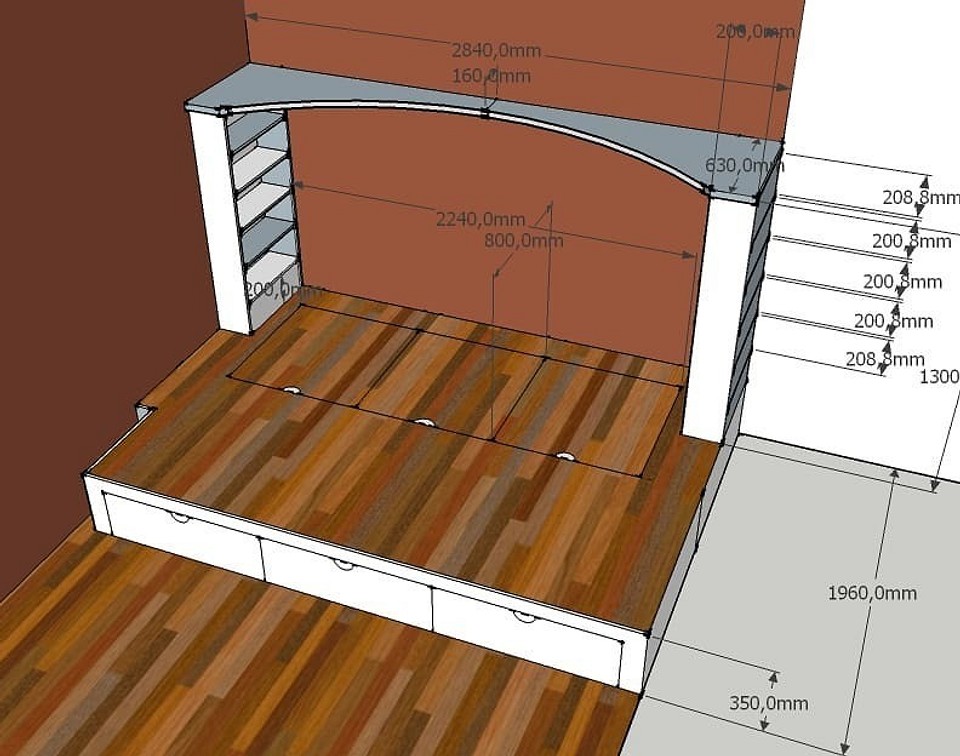 БЕСПЛАТНАЯ ДОСТАВКА. ЕСТЬ ОТЗЫВЫ.
БЕСПЛАТНАЯ ДОСТАВКА. ЕСТЬ ОТЗЫВЫ. 

 Местоположение, где создаются новые папки проекта, можно указать с помощью параметра Папка новых проектов на вкладке настроек проектов.В настройках Podium по умолчанию эта папка находится «Documents \ Zynewave Podium \ Projects». Щелкните ОК, чтобы закрыть диалоговое окно.
Местоположение, где создаются новые папки проекта, можно указать с помощью параметра Папка новых проектов на вкладке настроек проектов.В настройках Podium по умолчанию эта папка находится «Documents \ Zynewave Podium \ Projects». Щелкните ОК, чтобы закрыть диалоговое окно. При первом запуске Podium по умолчанию будет выбран селектор «Создать и загрузить базу данных плагинов». Когда вы создаете проект, Podium создаст базу данных всех найденных плагинов. В следующих проектах, которые вы создаете, селектор по умолчанию будет загружать базу данных подключаемых модулей, чтобы избежать повторения трудоемкого сканирования подключаемых модулей.Если вы установили новые плагины с момента последнего создания базы данных, вы можете перестроить или обновить базу данных. Выбор опции обновления будет сканировать только новые файлы плагинов, и новые плагины добавляются в конец списка плагинов в базе данных.
При первом запуске Podium по умолчанию будет выбран селектор «Создать и загрузить базу данных плагинов». Когда вы создаете проект, Podium создаст базу данных всех найденных плагинов. В следующих проектах, которые вы создаете, селектор по умолчанию будет загружать базу данных подключаемых модулей, чтобы избежать повторения трудоемкого сканирования подключаемых модулей.Если вы установили новые плагины с момента последнего создания базы данных, вы можете перестроить или обновить базу данных. Выбор опции обновления будет сканировать только новые файлы плагинов, и новые плагины добавляются в конец списка плагинов в базе данных. Вам нужно только указать основную папку плагина. Podium автоматически просканирует все подпапки.
Вам нужно только указать основную папку плагина. Podium автоматически просканирует все подпапки. Эти объекты устройств используются для взаимодействия с устройствами в редакторе компоновки.
Эти объекты устройств используются для взаимодействия с устройствами в редакторе компоновки. Если изображение меньше страницы, оно будет выложено плиткой, чтобы заполнить всю страницу.Используйте кнопку …, чтобы открыть диалоговое окно файла для выбора файла изображения. Вы также можете перетащить файлы изображений из проводника Windows в окно проекта Podium, чтобы установить фоновое изображение.
Если изображение меньше страницы, оно будет выложено плиткой, чтобы заполнить всю страницу.Используйте кнопку …, чтобы открыть диалоговое окно файла для выбора файла изображения. Вы также можете перетащить файлы изображений из проводника Windows в окно проекта Podium, чтобы установить фоновое изображение. Д.
Д.